Windows 10'da Steam Hatası 26'yı Düzeltin
Yayınlanan: 2022-10-15
Steam, oyun indirmek ve oynamak için en popüler platformlardan biridir. Steam'de, kullanıcıların oyun içi öğeleri takas etmelerine ve ayrıca Steam Hediyeleri aracılığıyla oyunun fazladan kopyalarını takas etmelerine izin verilen bir özellik vardır. Steam ticareti çoğu zaman en iyi sonucu verir, ancak bazı kullanıcılar steam üzerinden işlem yaparken 26 numaralı hata adı verilen bir hatayla karşılaşırlar. Oyun içi öğelerin ticaretiyle ilgili çeşitli başka hatalar da vardır ancak bu makalede Steam Hatası 26'ya odaklanacağız. Bir ticaret hatası 26 düzeltmesinin nasıl gerçekleştirileceğini merak ediyorsanız, düzeltmenin yöntemlerini öğrenmek için okumaya devam edin.

İçindekiler
- Windows 10'da Steam Hatası 26 Nasıl Onarılır
- Yöntem 1: Steam İstemcisini Yeniden Başlatın
- Yöntem 2: Arkadaşınızla Tekrar Ticaret Yapın
- Yöntem 3: Steam İstemcisine Yeniden Giriş Yapın
- Yöntem 4: Steam Guard'ı Etkinleştir
- Yöntem 5: Arkadaşlıktan Çıkar ve Ticaret Yaptığın Arkadaşını Yeniden Ekle
- Yöntem 6: Steam İstemcisini Yeniden Yükleyin
- Yöntem 7: Steam Web Sürümünü Kullanın
- Yöntem 8: Steam Desteğini Deneyin
Windows 10'da Steam Hatası 26 Nasıl Onarılır
Hatayı nasıl gidereceğimize geçmeden önce, bunun nedenlerine bakalım.
- Steam Guard devre dışı
- Steam İstemcisi ticareti bozuk
- Steam istemcisi Friend sırt çantası dolu
- Steam istemci uygulaması bozuk
Yöntem 1: Steam İstemcisini Yeniden Başlatın
Steam takas hatası yaşayan kişiler Steam istemcisini yeniden başlatmayı deneyebilir, bunu yapmak için aşağıdaki adımları izleyin.
1. Görev çubuğunun sağ alt tarafındaki Steam istemcisine sağ tıklayın ve Çıkış'a tıklayın.
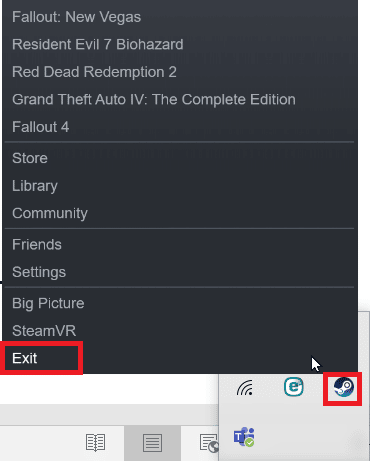
2. Görev Yöneticisini başlatmak için Ctrl + Shift + Delete tuşlarına aynı anda basın ve Steam istemcisinin görev yöneticisinde çalışmadığından emin olun.
3. Hala çalışıyorsa, Steam istemcisine tıklayın ve İşlemi Sonlandır'a tıklayın.
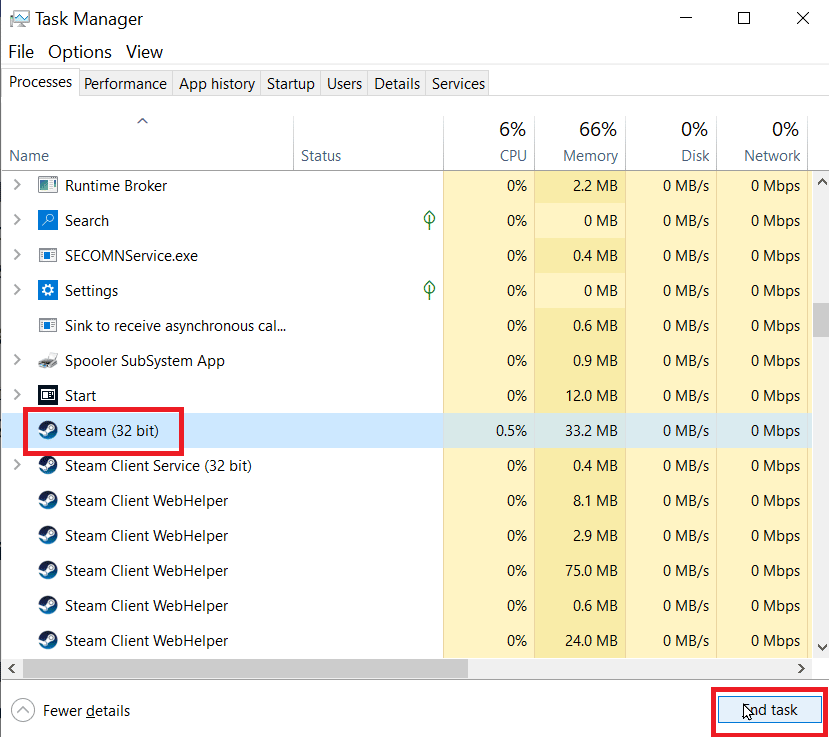
Yöntem 2: Arkadaşınızla Tekrar Ticaret Yapın
Takas yaptığınız kullanıcının sırt çantasında yeterli alan yoksa Steam 26 hatasıyla karşılaşabilirsiniz. Sırt çantasının dolu olmadığından ve takas eşyalarını alabildiğinden emin olun.
Eşya takasında geçici bir hata varsa Steam Hatası 26 meydana gelebilir. Sorunu çözüp çözmediğini görmek için yeniden alım satım yapmayı deneyebilirsiniz. İşlem geçmişi sayfasını kontrol edin, işlem geçmişi sayfasında işlem kaydı yoksa, gelen teklifler bölümüne erişerek ve aldığınız işlem teklifini seçerek tekrar deneyebilirsiniz. Ticaret geçmişi sayfasına gitmek için aşağıdaki adımları izleyin.
1. Windows tuşuna basın, Steam yazın ve Aç'a tıklayın.
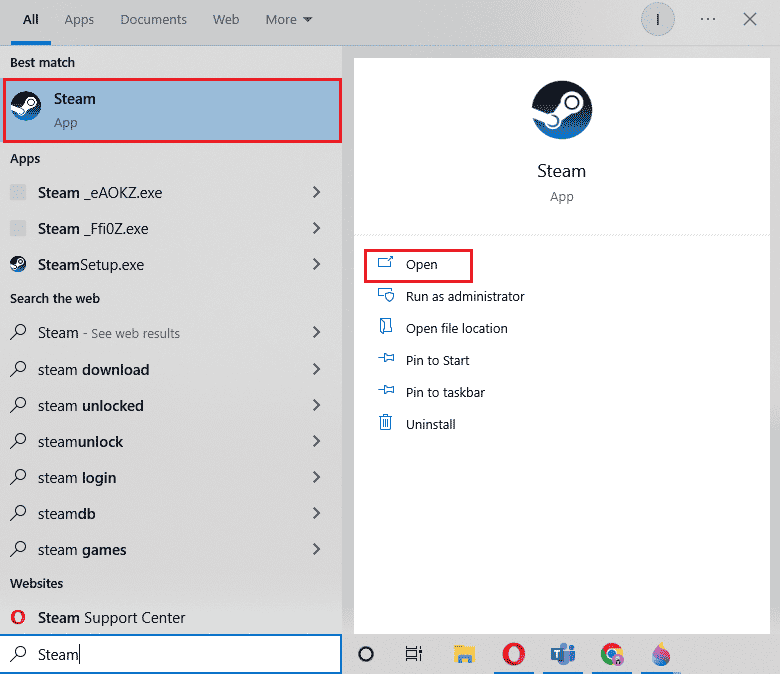
2. Profil resmine tıklayın ve Hesabı Görüntüle'ye tıklayın.
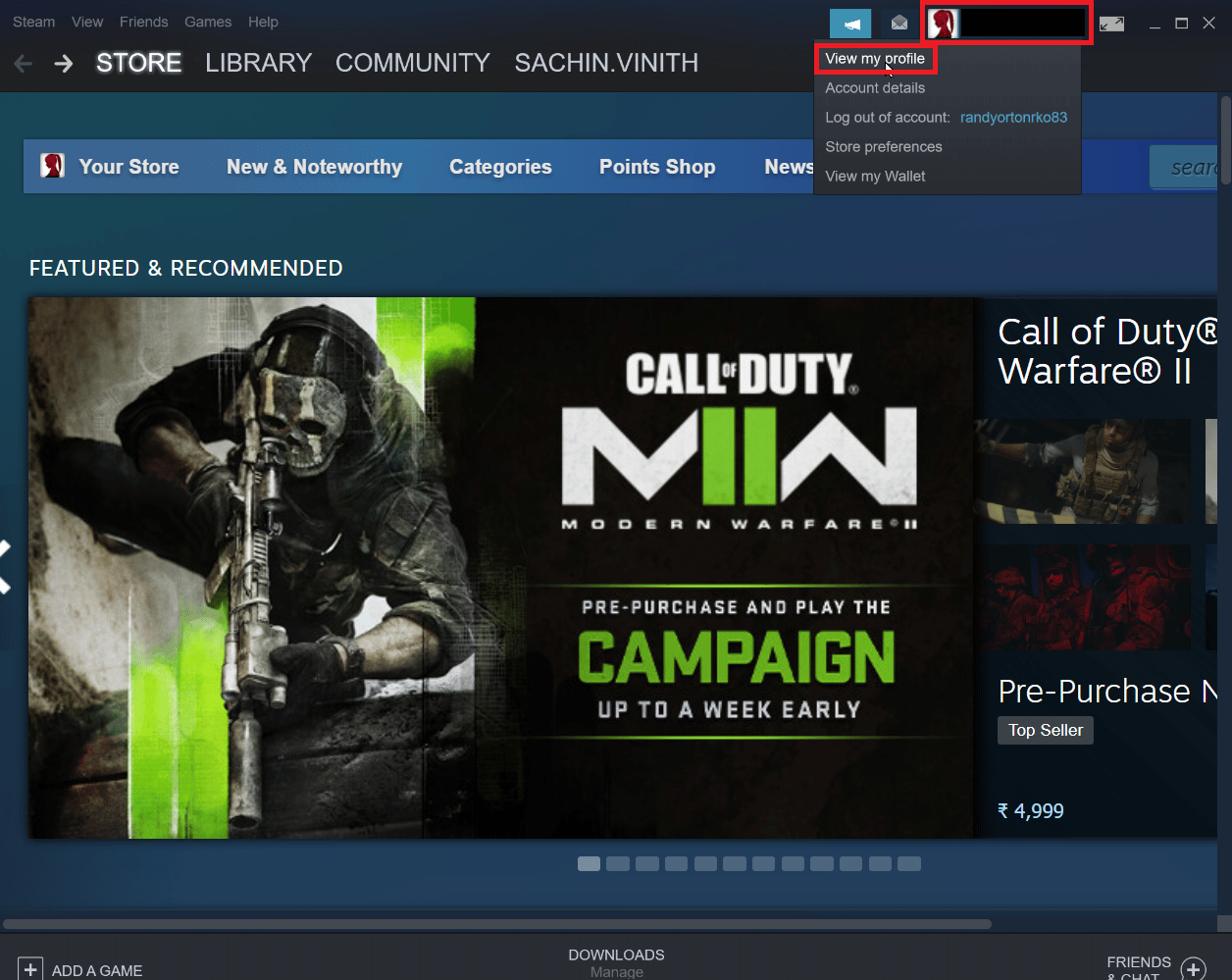
3. Şimdi, Steam istemcisinin sağ tarafındaki Envanter'e tıklayın.
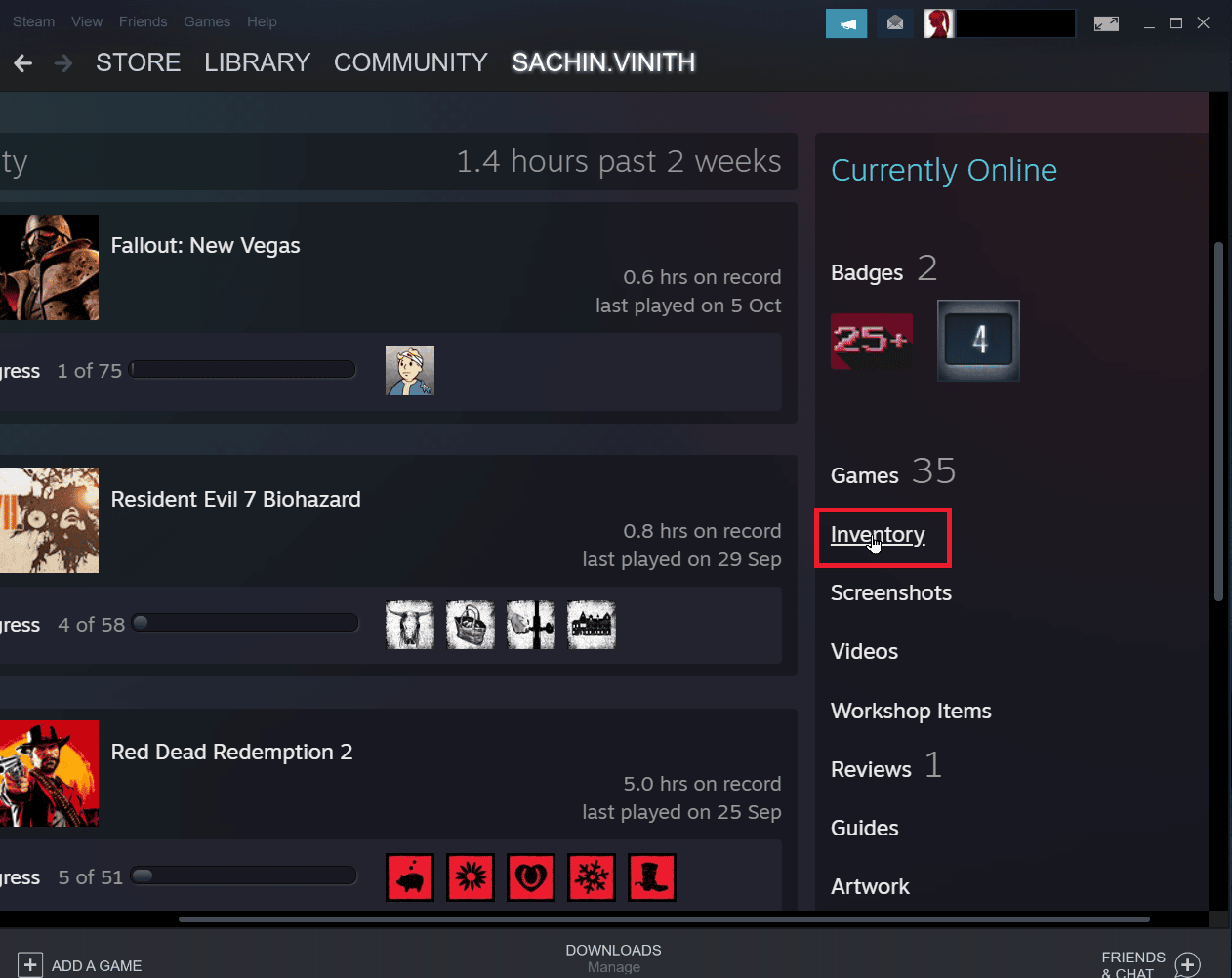
4. İşlem Teklifleri düğmesinin yanındaki aşağı oka tıklayın ve ardından işleminizin tamamlanıp tamamlanmadığını görmek için İşlem geçmişini görüntüle'ye tıklayın.
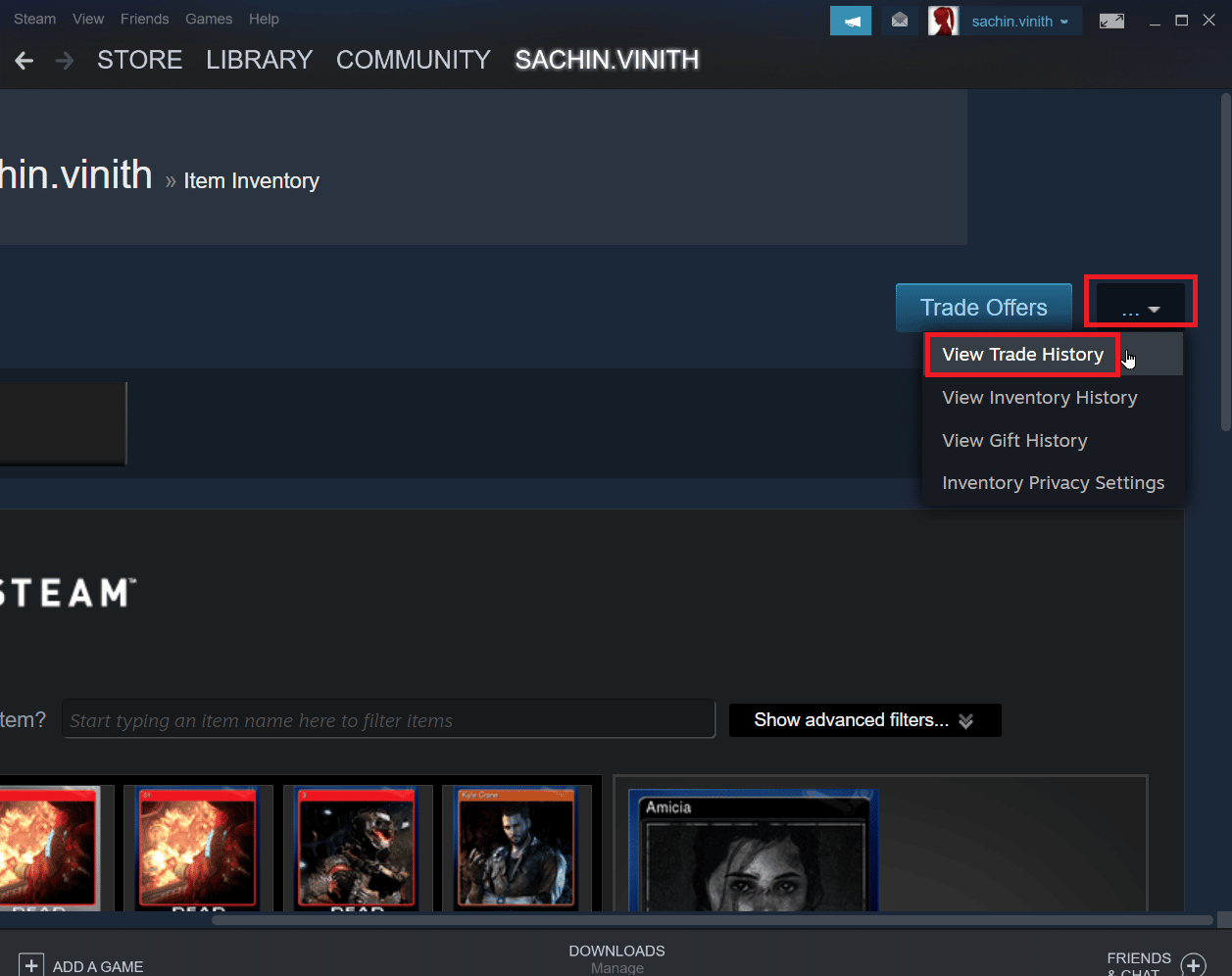
Ayrıca Okuyun: Windows 10'da Steam_api64.dll Eksikliğini Düzeltme
Yöntem 3: Steam İstemcisine Yeniden Giriş Yapın
Bazen bozuk bir oturum açma bilgisi, ticaret öğelerinde bir hataya neden olabilir. Bu, Steam istemcisinden çıkış yapıp tekrar giriş yaparak çözülebilir.
1. Steam uygulamasını açın.
2. Şimdi, müşterinin sağ üst tarafında bulunan Profil kullanıcı adına tıklayın ve Hesaptan çıkış yap seçeneğine tıklayın.
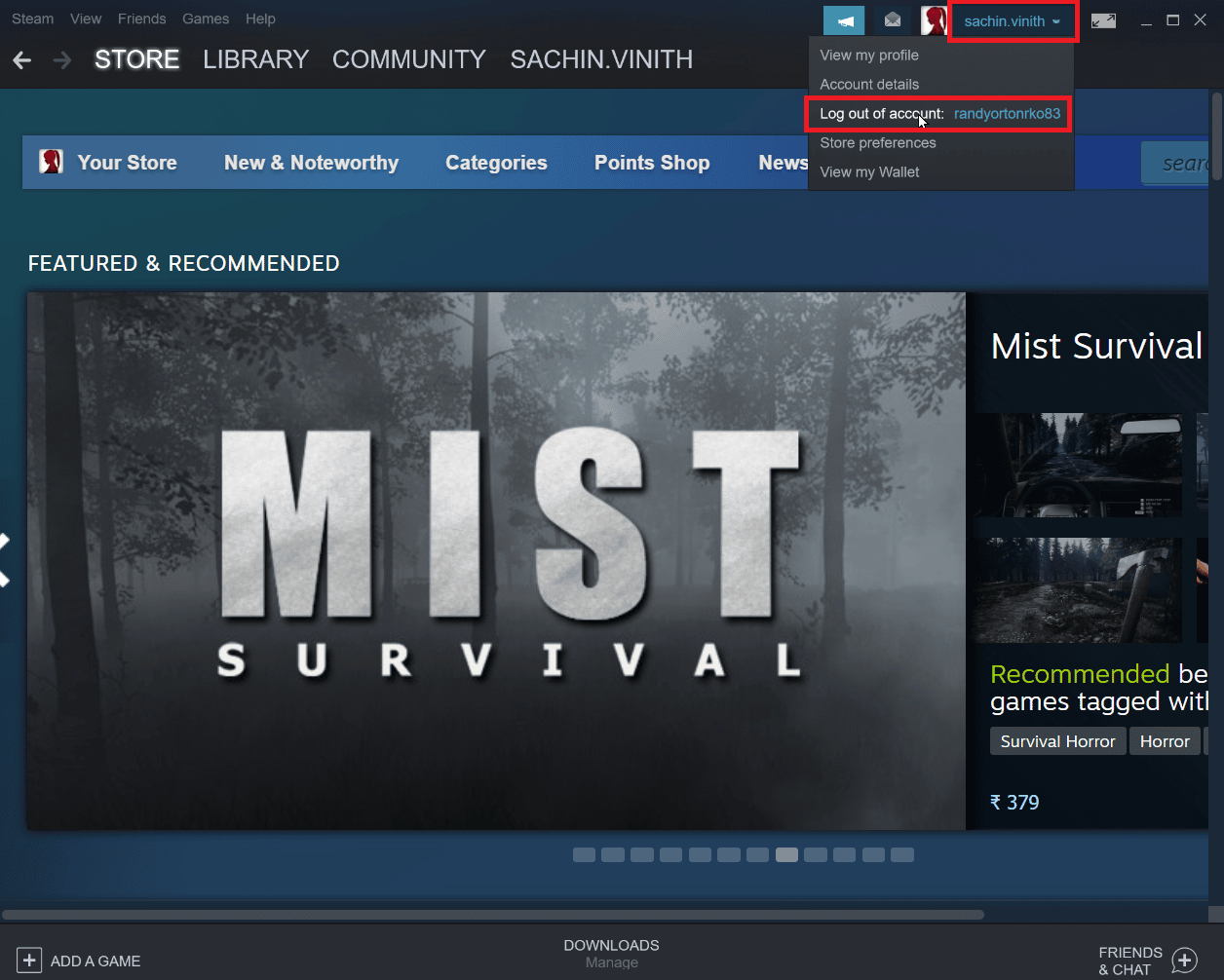
3. Şimdi profil, Steam istemcisinden çıkış yapacak.
4. Steam istemcisini kapatın ve oturum açma kimlik bilgilerini kullanarak yeniden açın.
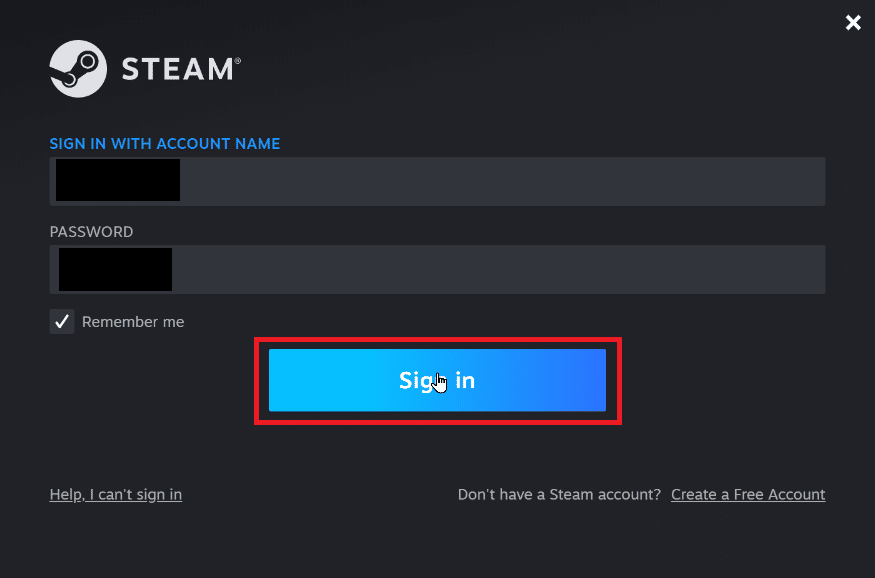
Yöntem 4: Steam Guard'ı Etkinleştir
Steam ticaretinin iyi çalışması için Steam'i etkinleştirmek gereklidir ve bir ön koşuldur. Steam istemcinizde Steam Guard'ın etkin olup olmadığına bakın, etkin değilse, etkinleştirmeniz gerekir, Steam Guard manuel olarak açıldığında 15 gün sonra ticaret yapmayı denemeniz önerilir.
1. Steam uygulamasını başlatın.
2. Steam kimlik bilgilerinizle oturum açtığınızdan emin olun.
3. Ekranın sol üst tarafında bulunan Steam'e tıklayın ve Ayarlar seçeneğine tıklayın.
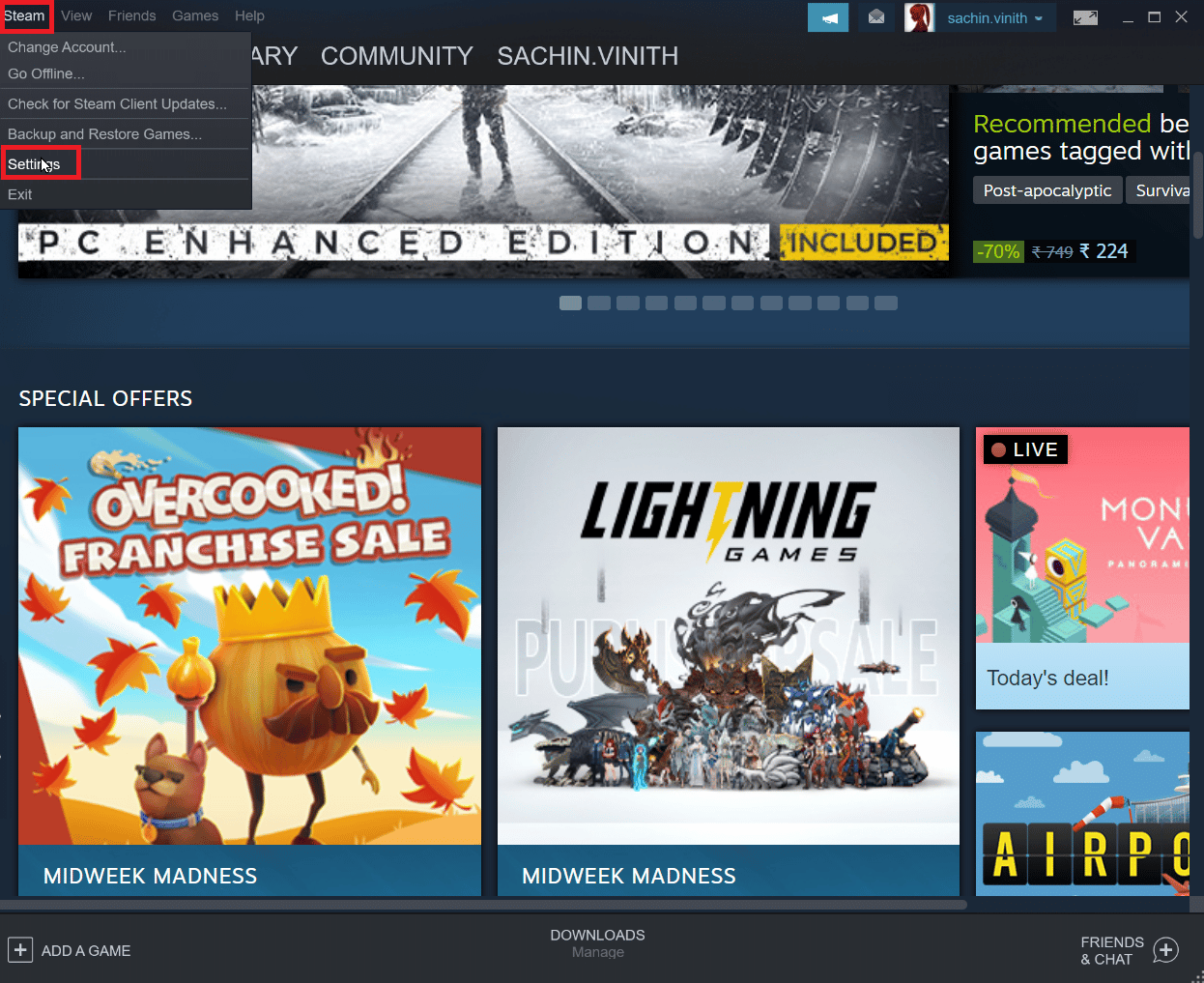
4. Şimdi Hesap bölümüne gidin ve STEAM GUARD HESAP GÜVENLİĞİNİ YÖNET düğmesine tıklayın.
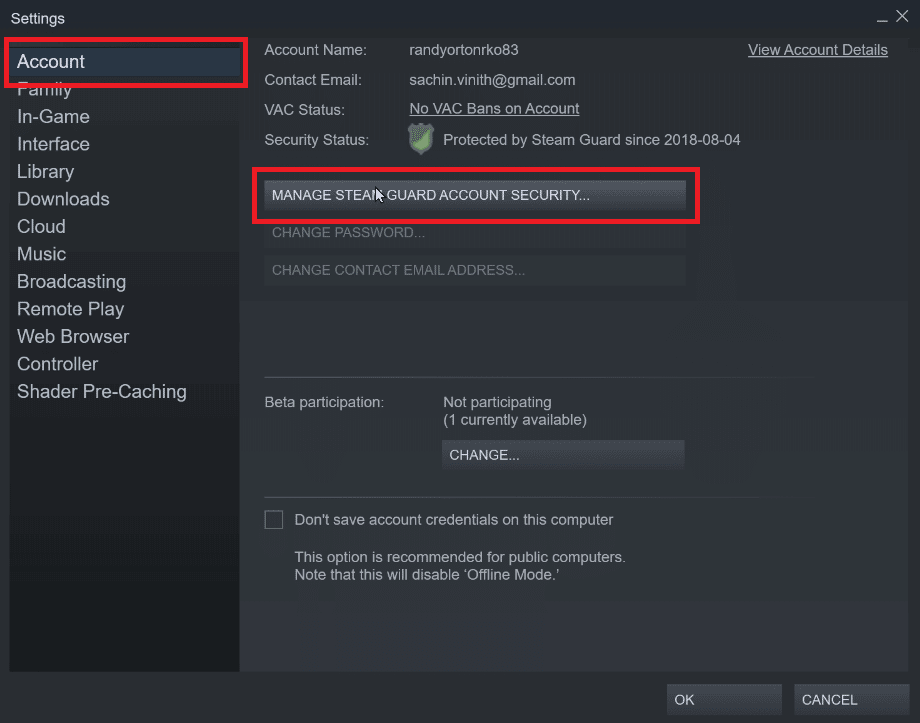
5. Steam Guard kodlarını e-posta ile al seçeneğine tıklayın.
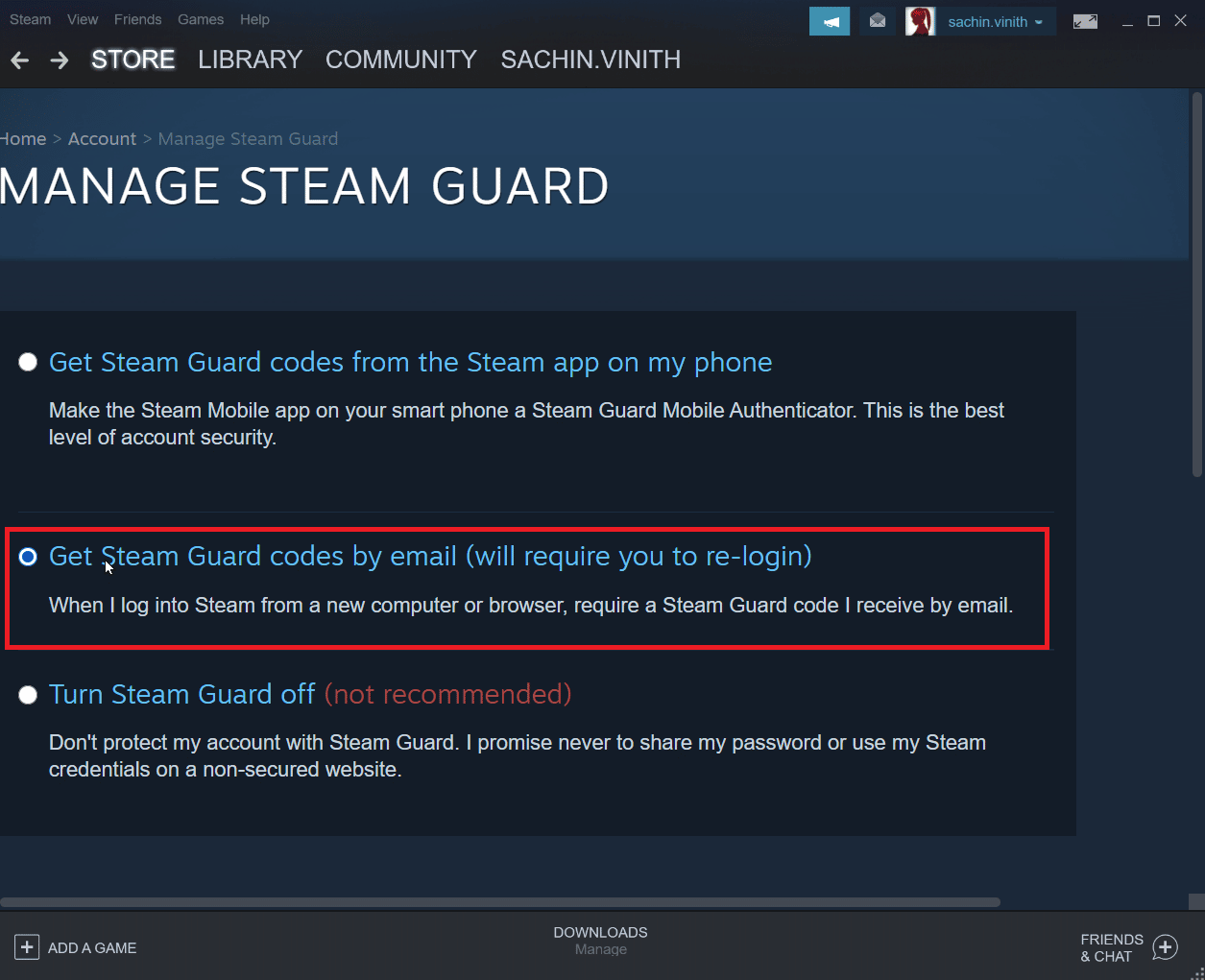
6. Steam istemcisindeki ilgili buhar hesabınızda yeniden oturum açın. Tekrar oturum açtığınızda sizden Steam Guard kodu istenebilir.
7. Bu işlemden sonra E-posta adresinize bir Steam kodu alacaksınız.
Ayrıca Okuyun: Windows 10'da Hata Kodu 118 Steam'i Düzeltin
Yöntem 5: Arkadaşlıktan Çıkar ve Ticaret Yaptığın Arkadaşını Yeniden Ekle
Friend takas öğelerinizle çakışmalar olabilir. Bu nedenle, sorunu çözüp çözmediğini görmek için onları arkadaşlıktan çıkarmayı ve tekrar arkadaş olmayı deneyebilirsiniz.
1. Steam uygulamasını başlatın.
2. Ardından, Kullanıcı adı sekmenize tıklayın ve Arkadaşlar'a tıklayın.
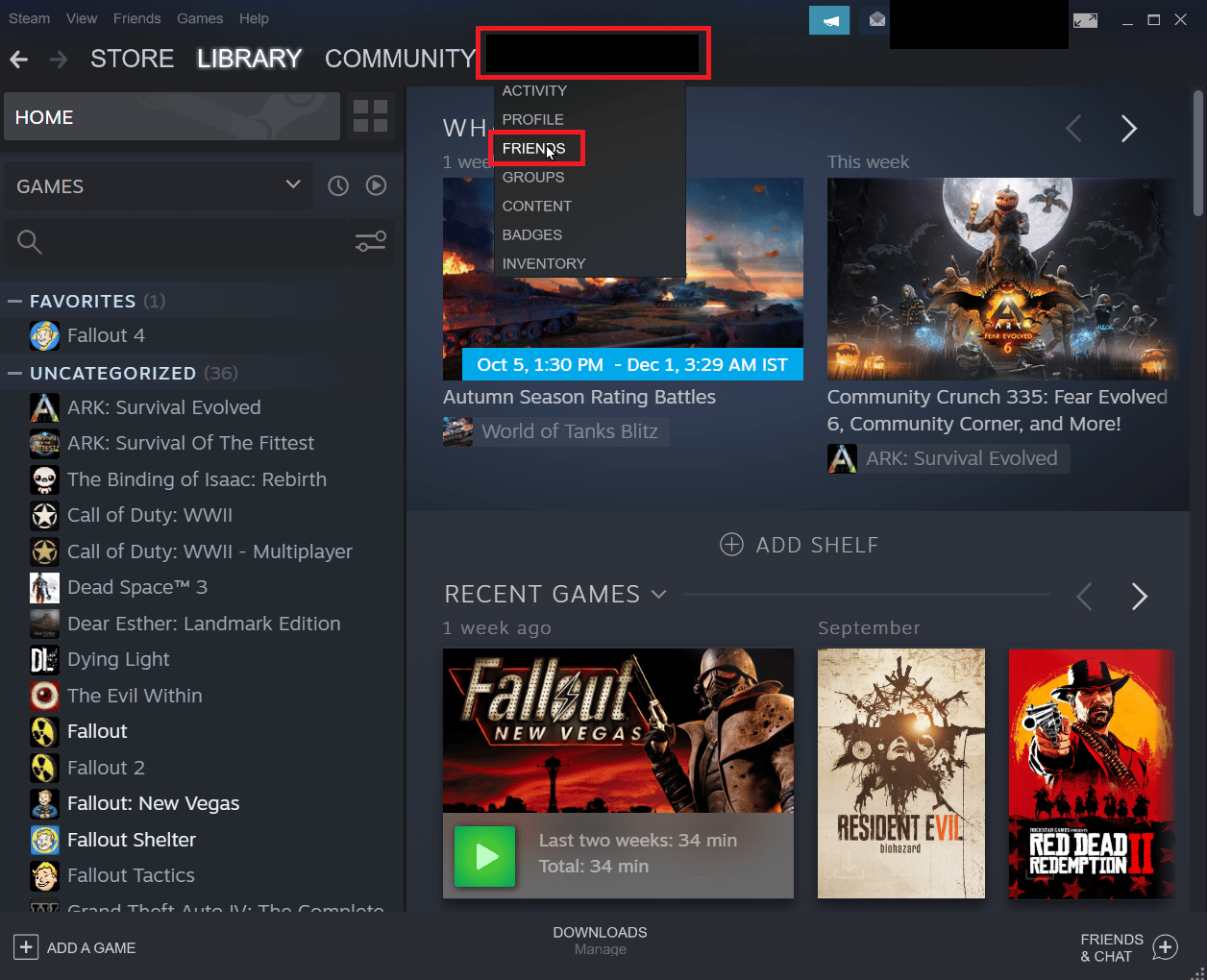
Adım I: Arkadaşlıktan Çıkarmak
1. Arkadaş menüsünde, mevcut tüm arkadaşlarınızdan bahsedilecektir, bir Arkadaş'a tıklayın.
2. Şimdi, daha fazla (Üç nokta) üzerine tıklayın ve Arkadaşlıktan Çık'a tıklayın.
Adım II: Arkadaşı Yeniden Eklemek İçin
1. Arkadaşınızı tekrar eklemek için, Kullanıcı adı sekmesine tıklayın ve Arkadaşlar'a tıklayın.
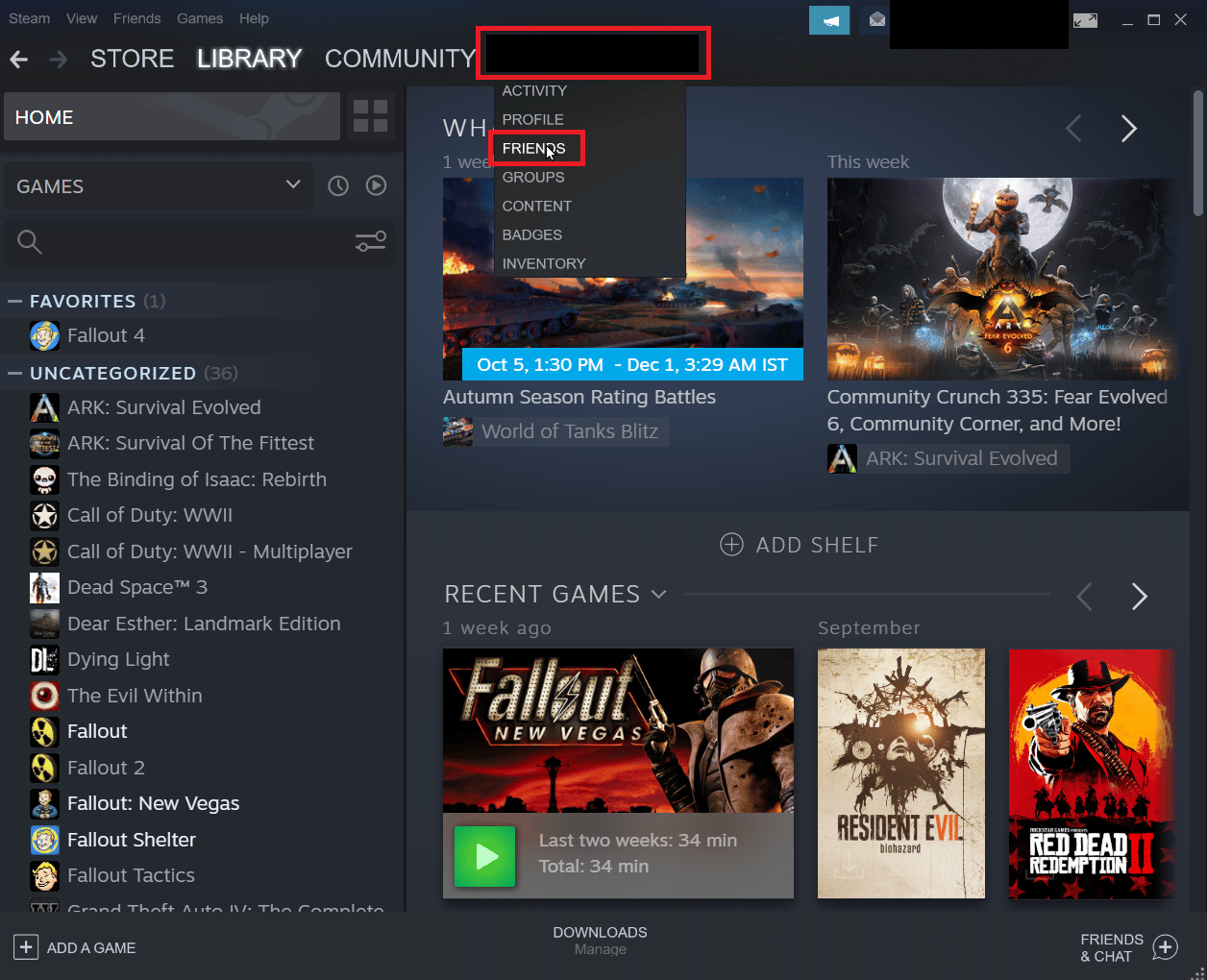
2. Şimdi, arkadaşlar sekmesinde Arkadaş Ekle'ye tıklayın.
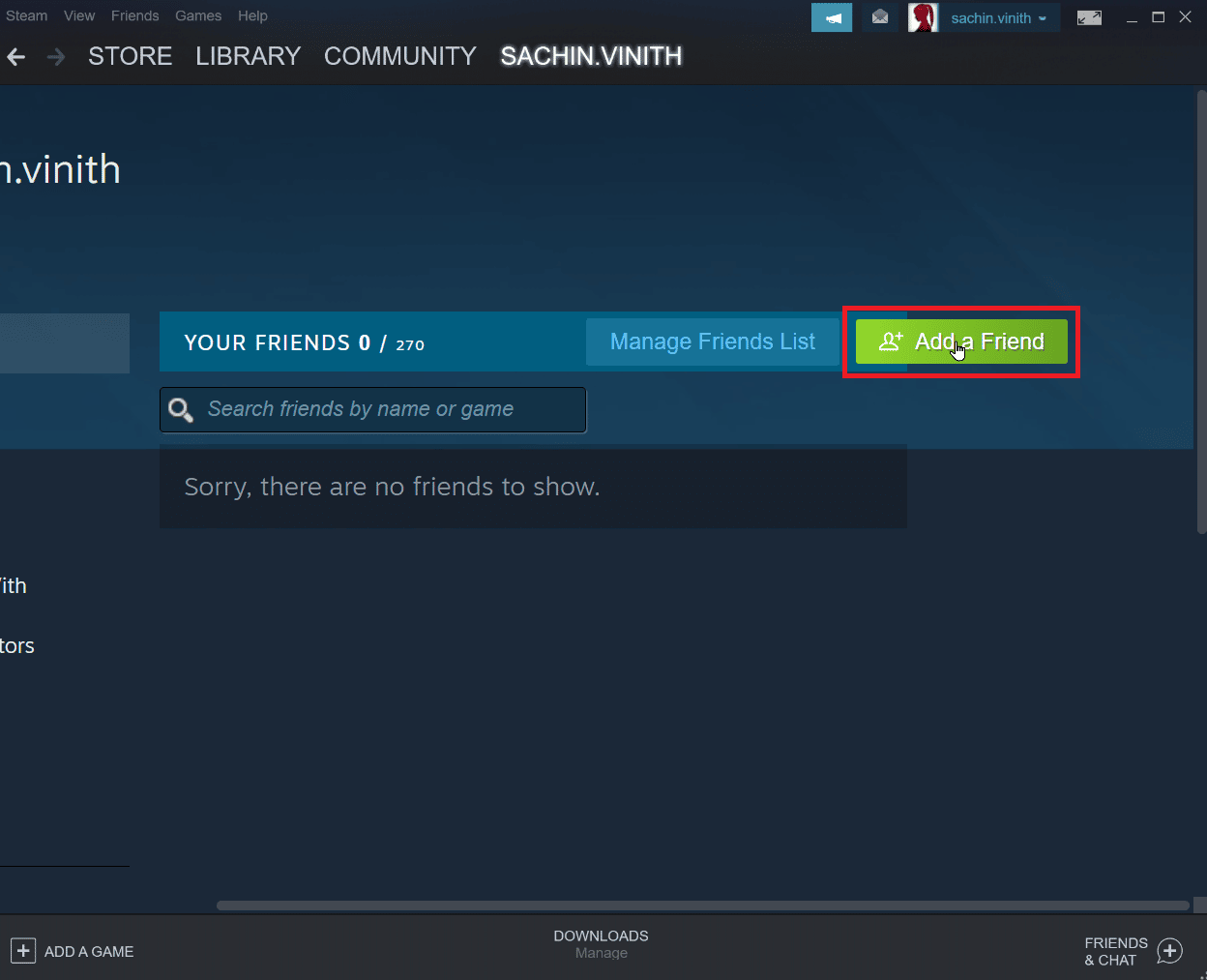
3. Şimdi, içinde arkadaşınızın kullanıcı adını aramayı deneyin Veya arkadaşınızı aramayı deneyin ve Ara düğmesine tıklayın .
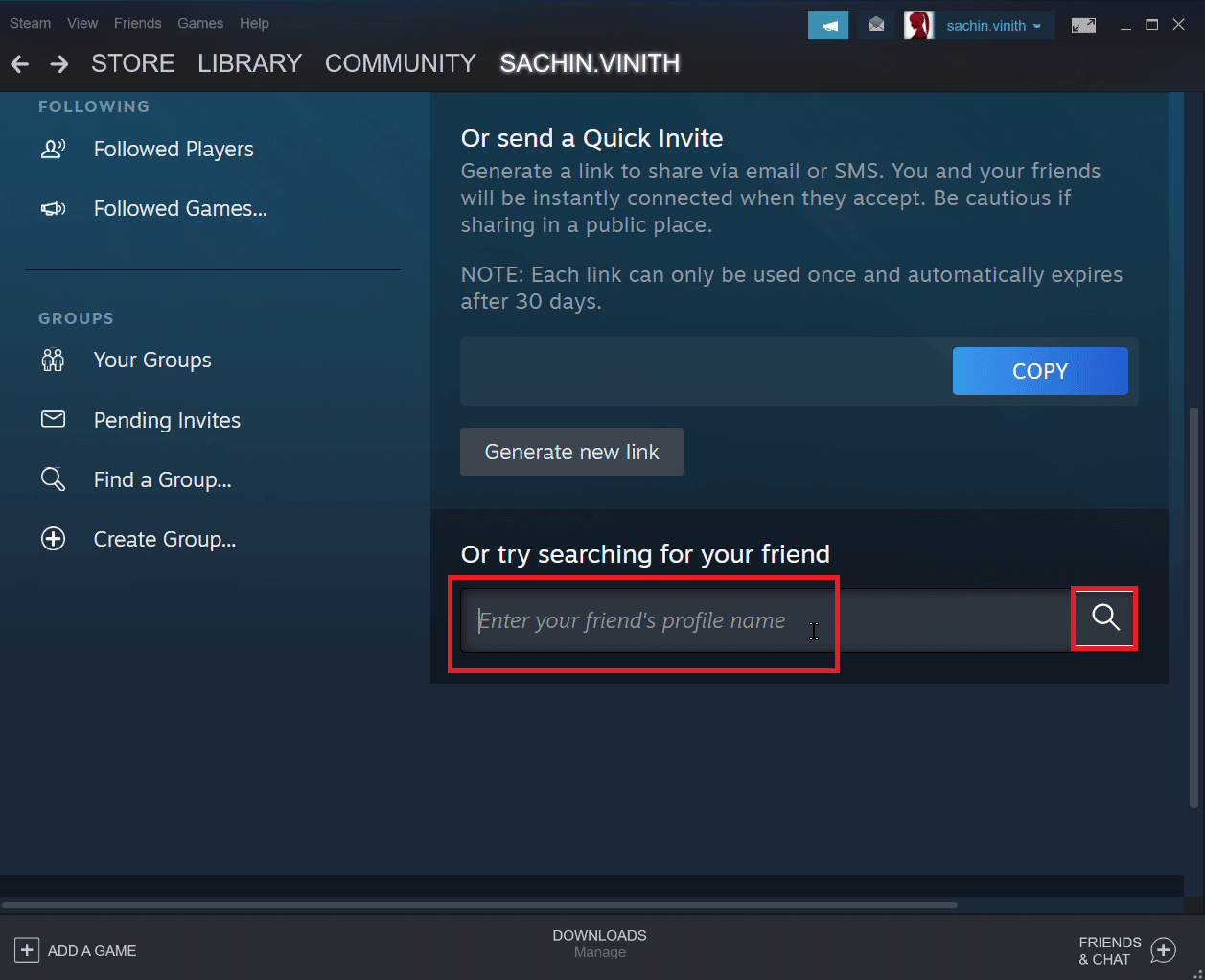
4. Arkadaşınızı bulun ve Arkadaş Olarak Ekle'ye tıklayın.
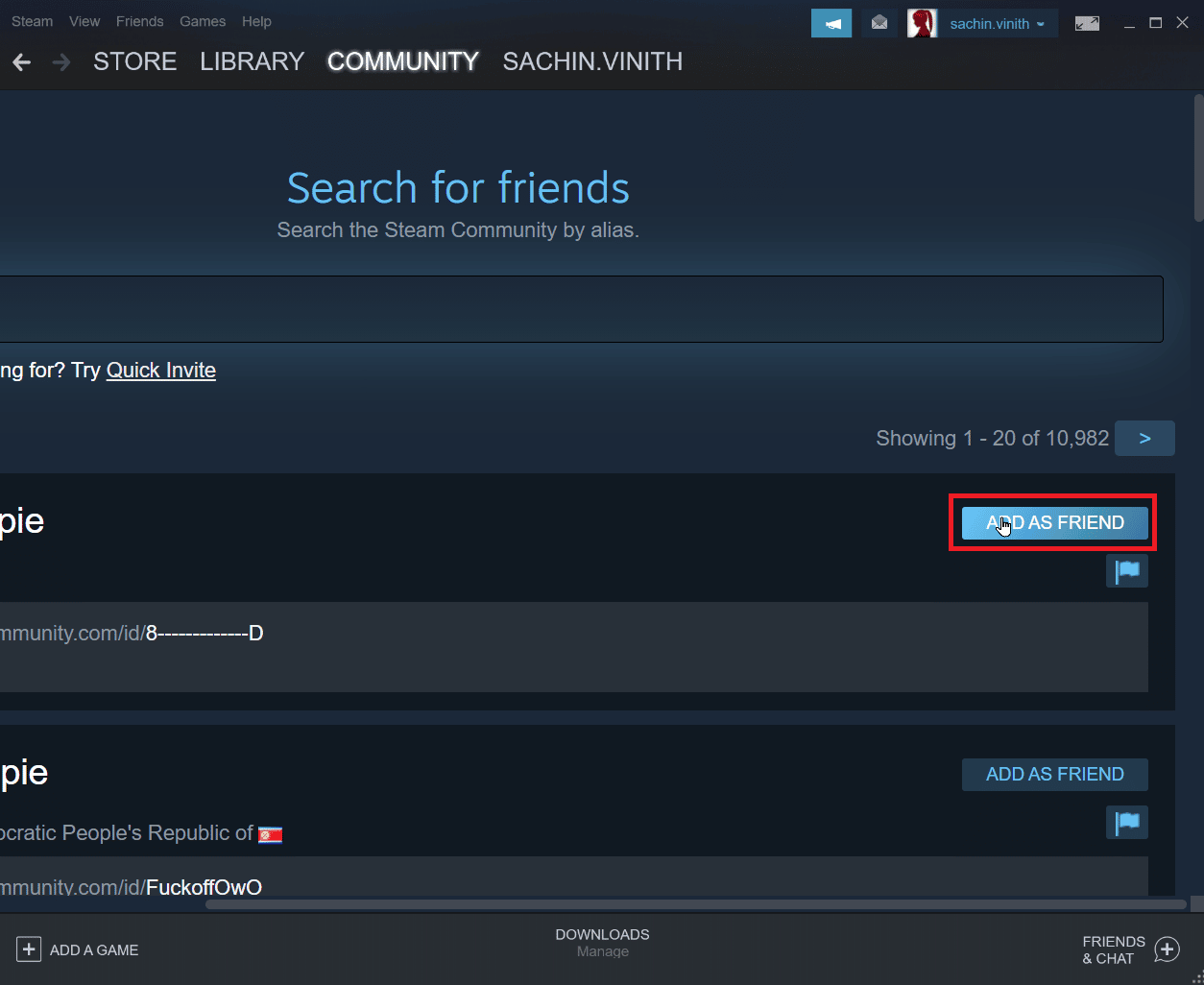
Ayrıca Okuyun: Windows 10'da Steam API Başlatılamıyor Düzeltme
Yöntem 6: Steam İstemcisini Yeniden Yükleyin
Steam istemcisiyle ilgili sorunlar 26 numaralı Steam hatasına ve dolayısıyla Steam ticaret hatasına neden olabilir. Bu, Steam istemcisini yeniden yükleyerek düzeltilebilir.
1. Steam uygulamasını açın ve sol üst köşedeki Steam'e tıklayın. Burada, menüden Ayarlar seçeneğini seçin.
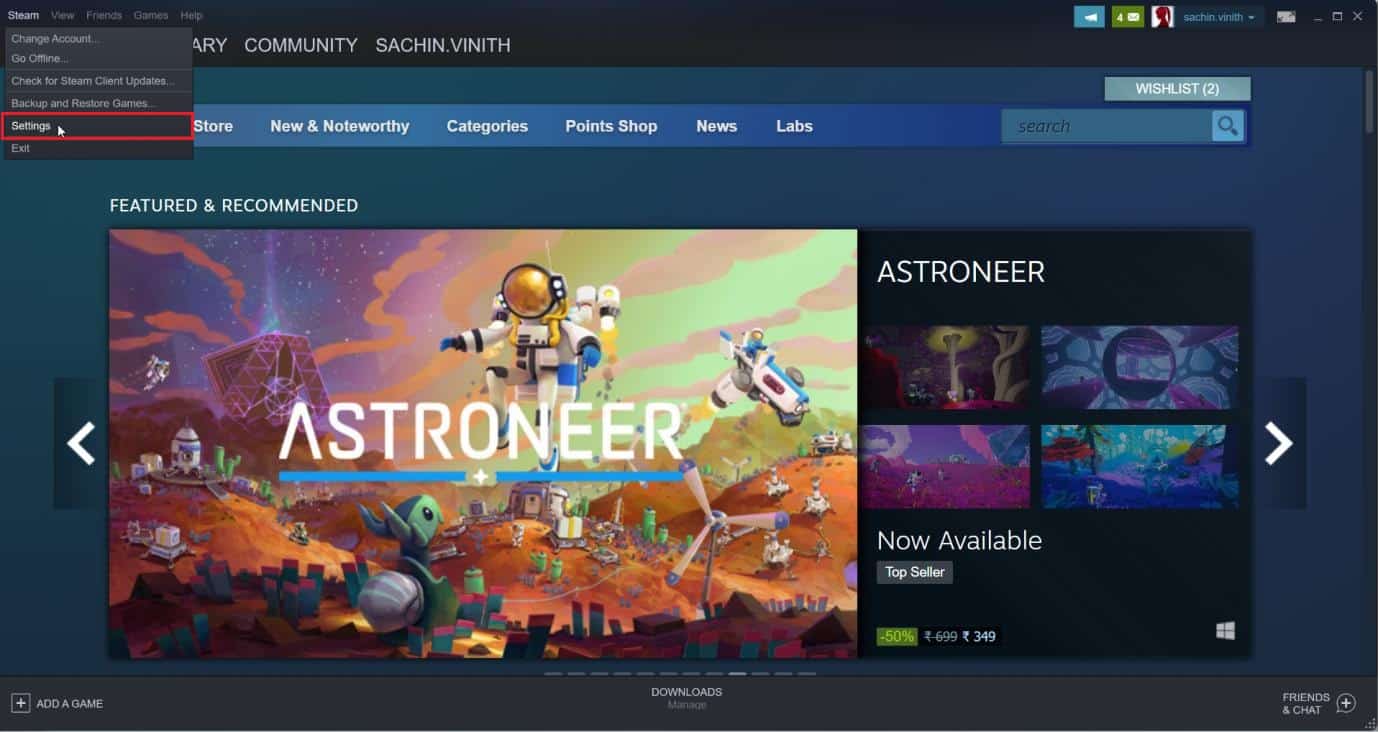
2. İndirilenler sekmesinde, depolama yöneticisini açmak için STEAM KÜTÜPHANE KLASÖRLERİ'ne tıklayın.
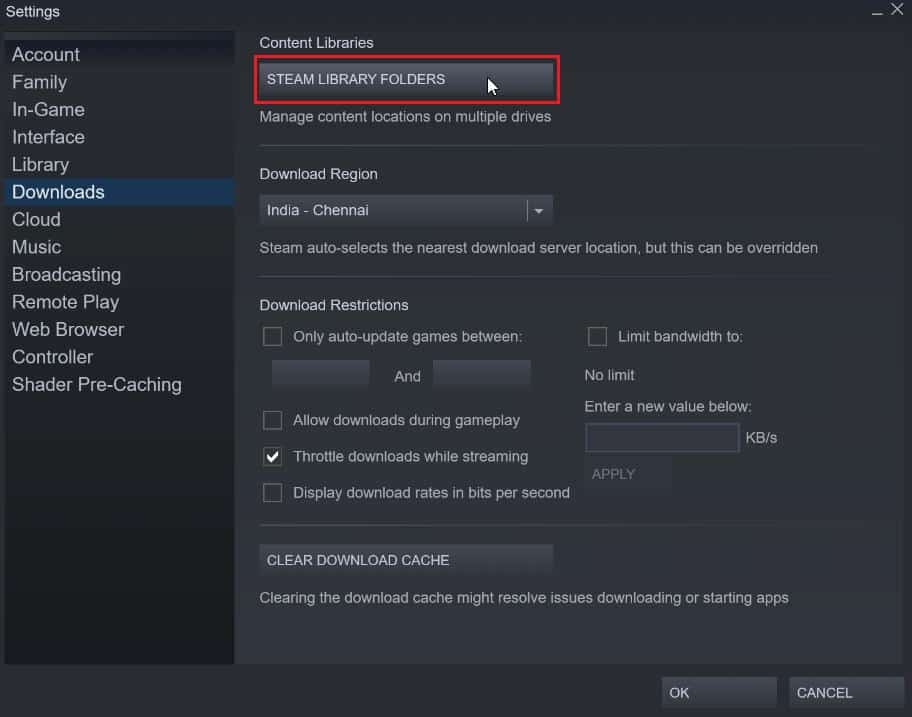
3. Oyunların kurulu olduğu yerel sürücüyü seçin. Burada Yerel sürücü (d) 'yi seçtik.
Not: Steam oyunları için varsayılan kurulum konumu Yerel sürücüdür (c).
4. Steamapps klasörünü açmak için üç noktaya tıklayın ve Klasöre Gözat'ı seçin.


5. Geri gitmek için aşağıda gösterildiği gibi SteamLibrary'ye tıklayın.
Not: Adres çubuğunda SteamLibrary'yi bulamadıysanız, önceki klasöre gidin ve SteamLibrary klasörünü arayın.
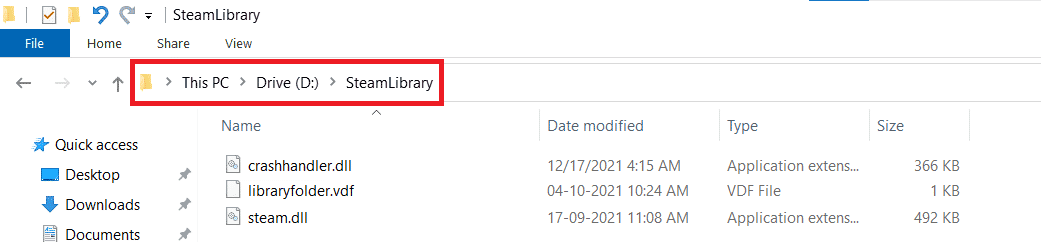
6. Ctrl + C tuşlarına birlikte basarak steamapps klasörünü kopyalayın.
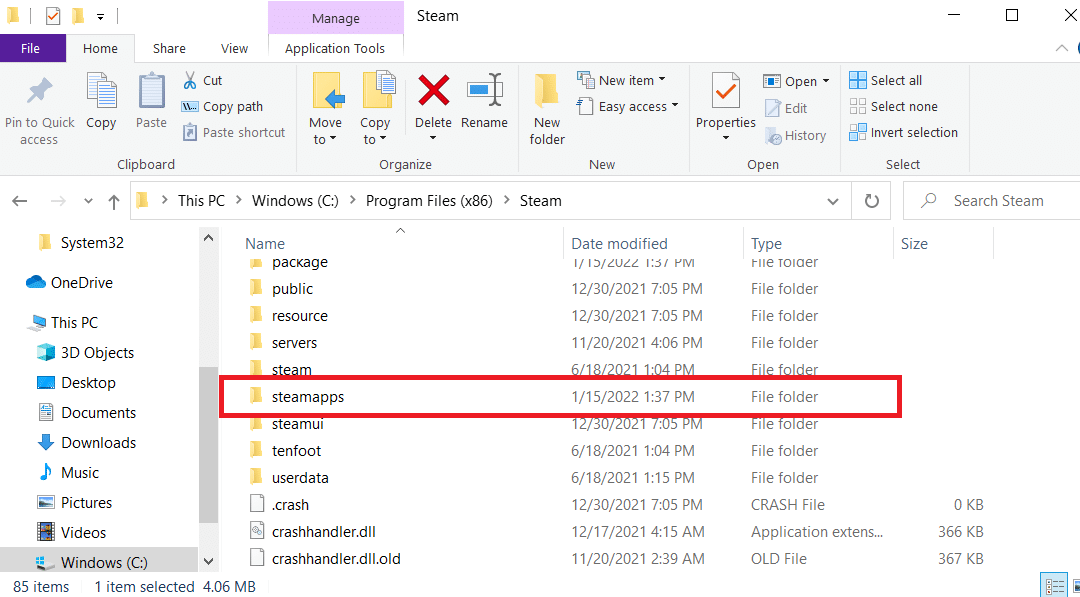
7. Ctrl + V tuşlarına aynı anda basarak steamapps klasörünü yedekleme için başka bir konuma yapıştırın.
8. Windows tuşuna basın, Denetim Masası yazın, ardından Aç'a tıklayın.
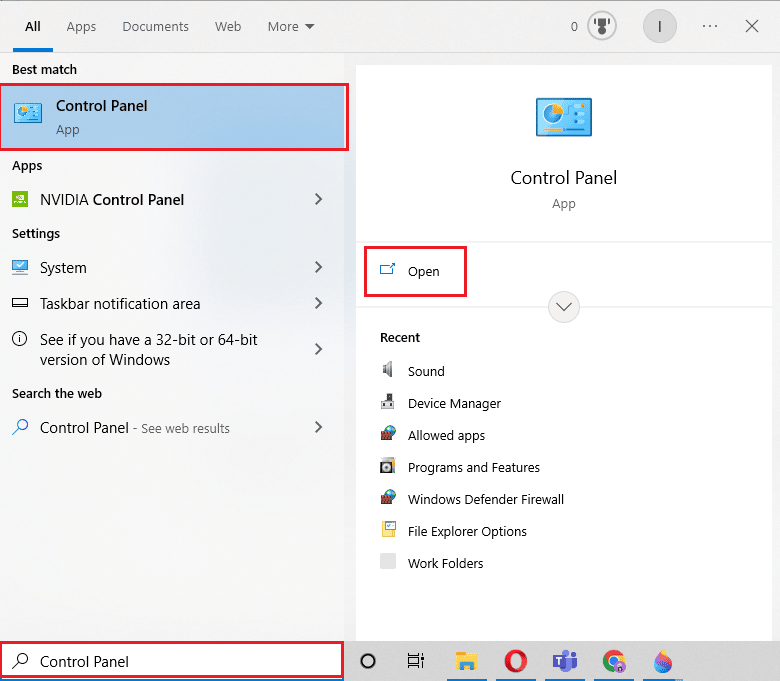
9. Görünüm > Kategori'yi ayarlayın, ardından Programlar bölümünün altındaki bir programı kaldır seçeneğine tıklayın.
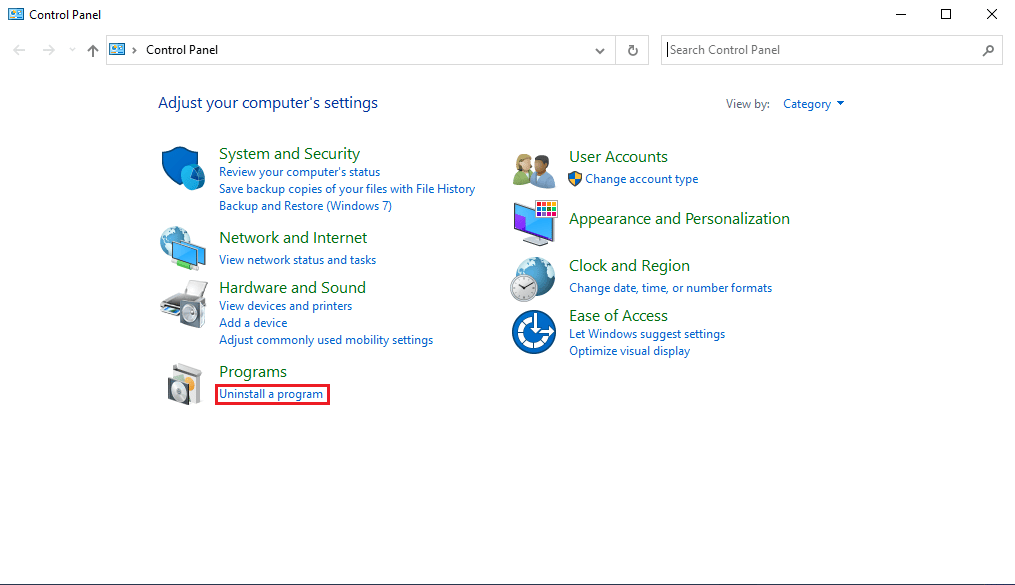
10. Steam'i bulun ve sağ tıklayın.
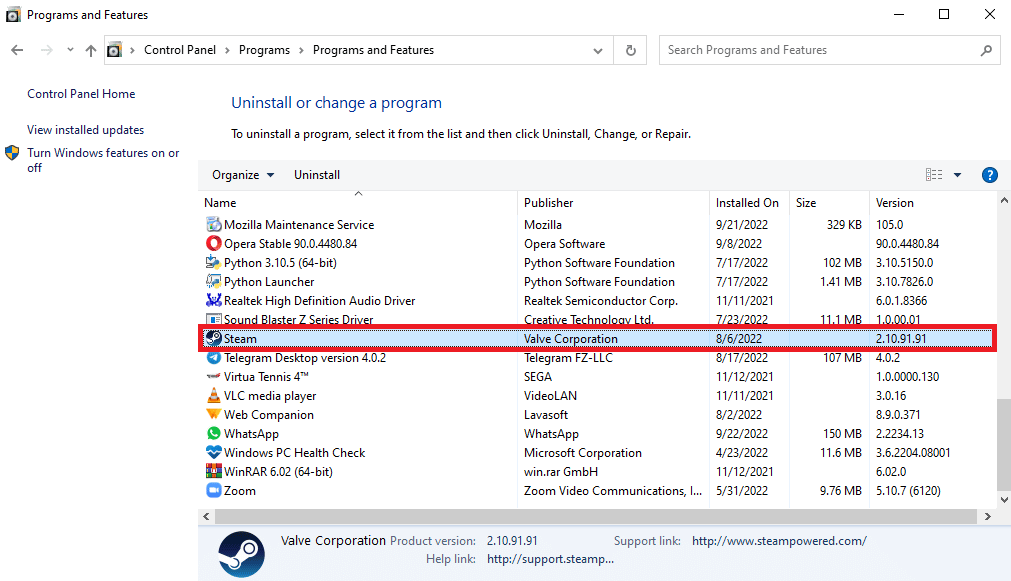
11. Son olarak Kaldır'a tıklayın.
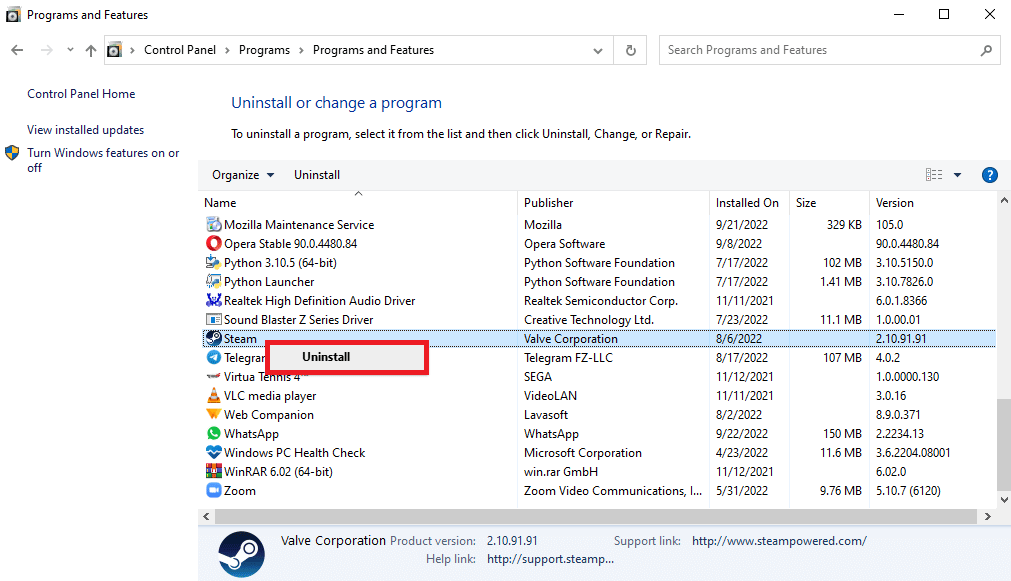
12. UAC isteminde Evet'e tıklayın.
13. Kaldırma işlemini onaylamak için Kaldır'a tıklayın.
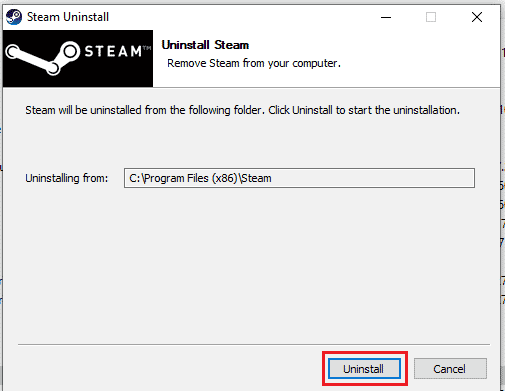
14. Uygulama sistemden tamamen kaldırıldıktan sonra Kapat'a tıklayın.
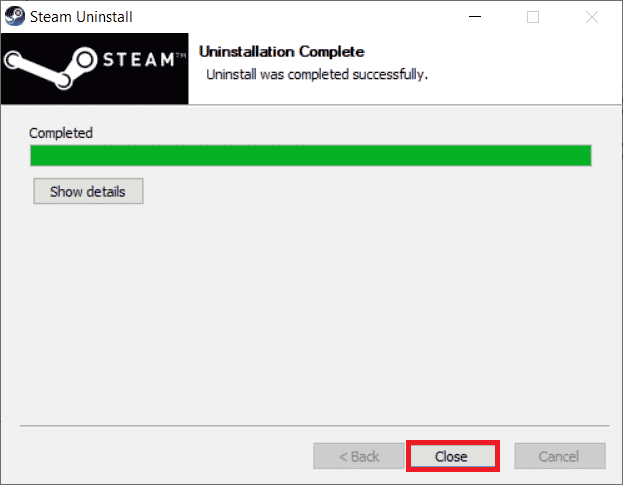
15. Başlat'a tıklayın, %localappdata% yazın ve Enter tuşuna basın.
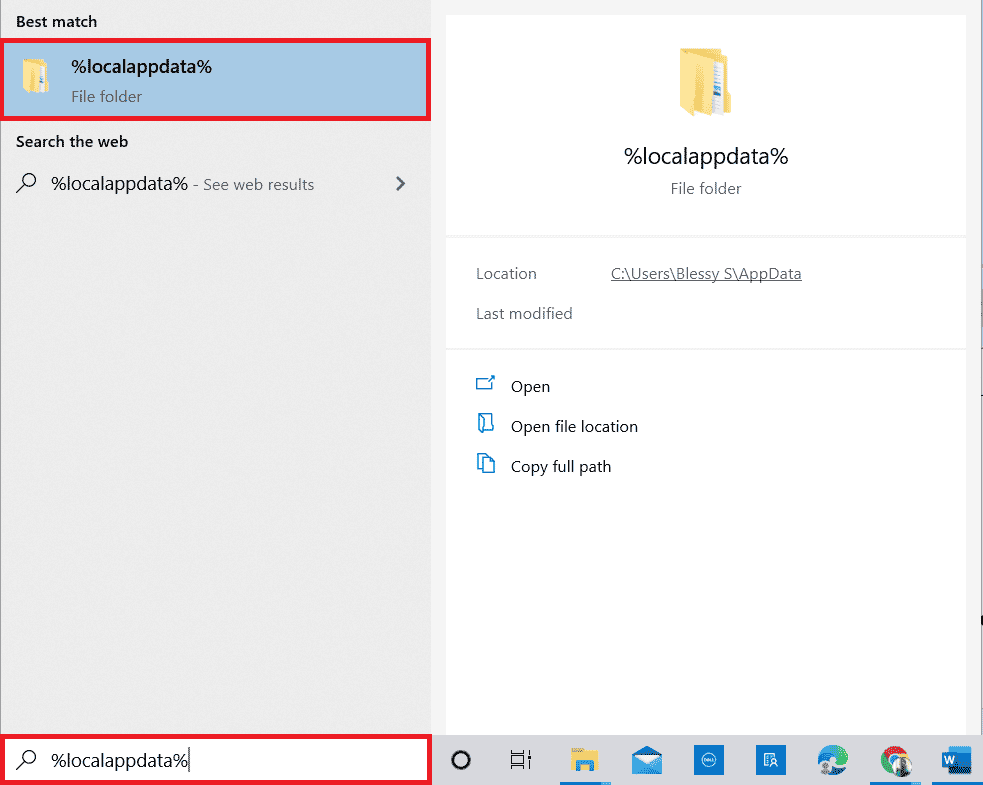
16. Şimdi Steam klasörüne sağ tıklayın ve silin .
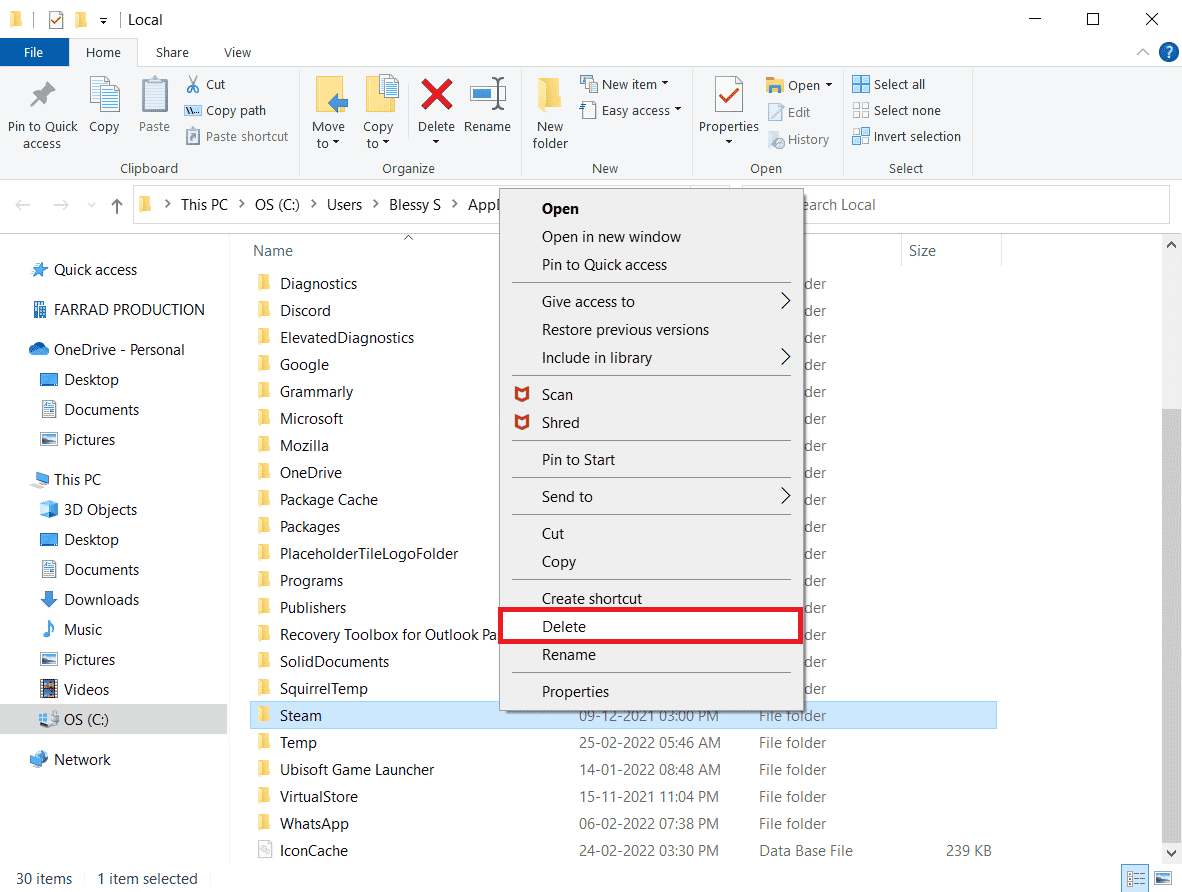
17. Tekrar Windows tuşuna basın, %appdata% yazın ve Aç'a tıklayın.
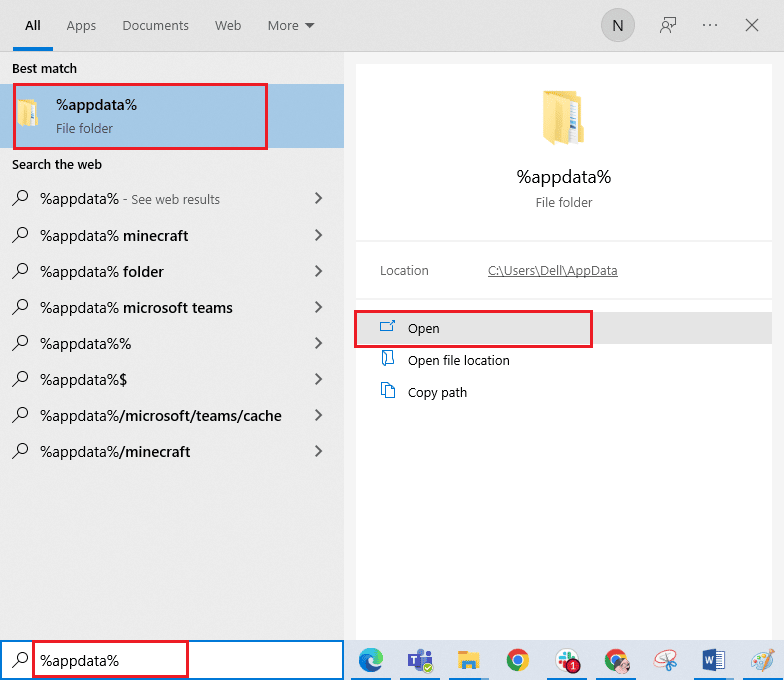
18. Steam klasörünü daha önce yaptığınız gibi silin.
19. Ardından bilgisayarı yeniden başlatın .
20. Steam kurulumunu yürütülebilir hale getirmek için Steam resmi sitesini ziyaret edin ve STEAM KUR'a tıklayın.
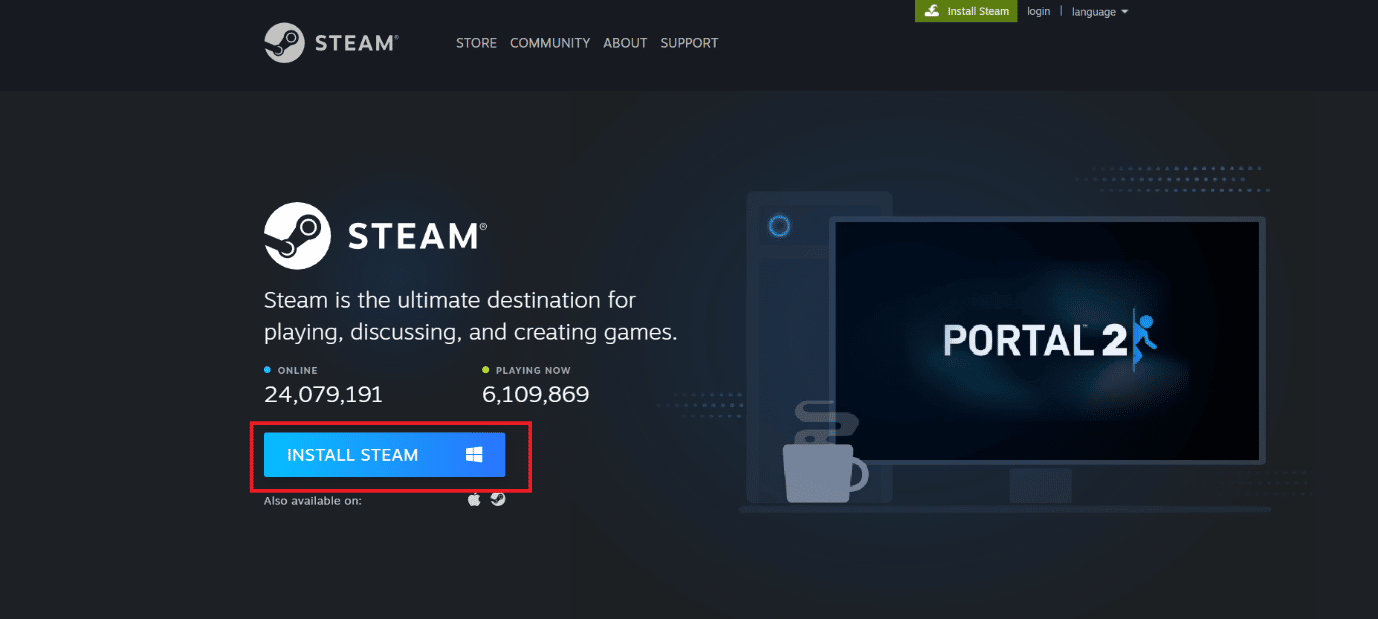
21. Uygulamayı yüklemek ve Steam API başlatılamıyor hatasını düzeltmek için kurulu yürütülebilir dosyaya tıklayın.
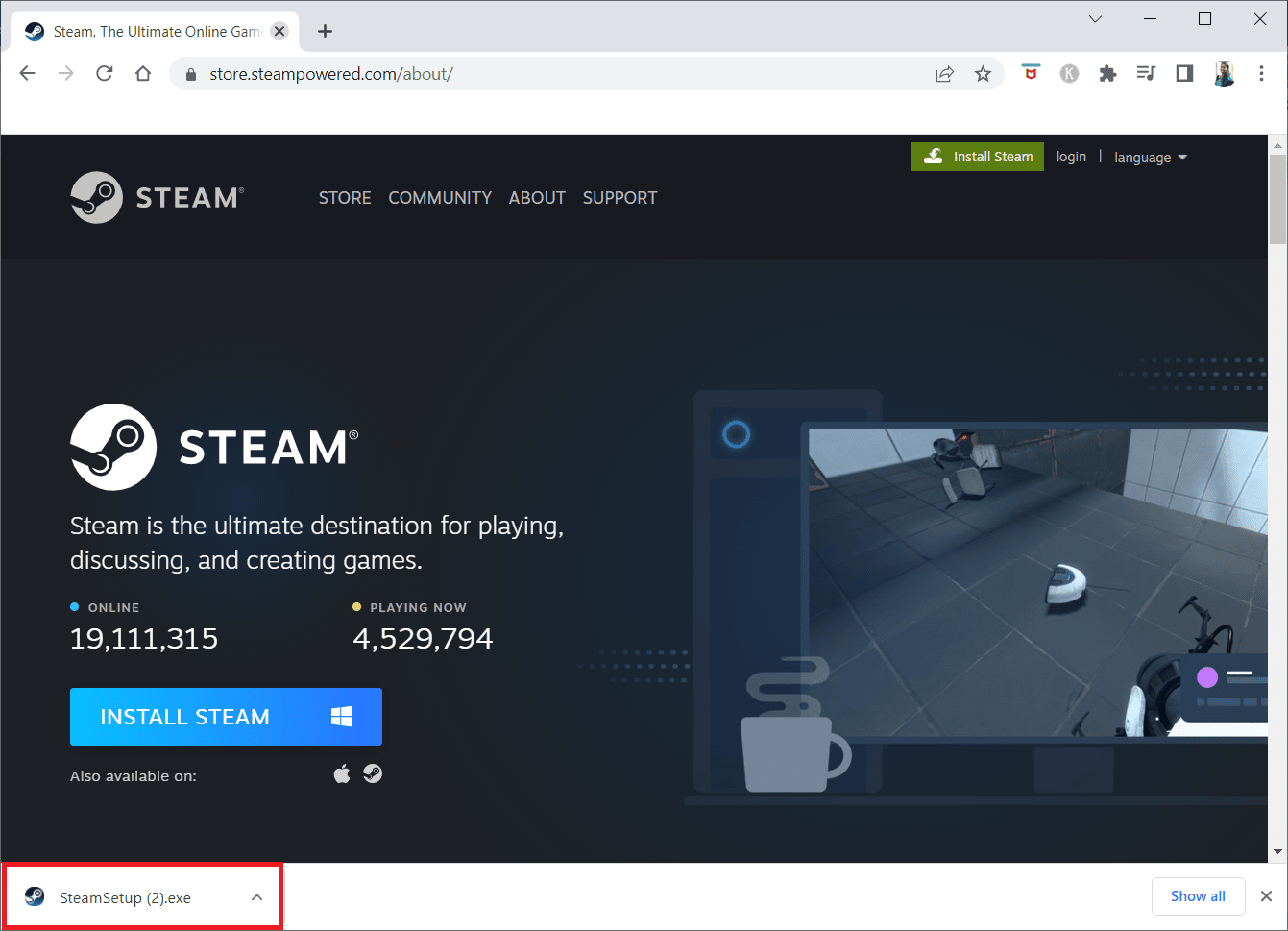
22. İstemde Evet'e tıklayın.
23. Kurulum sihirbazında İleri'ye tıklayın.
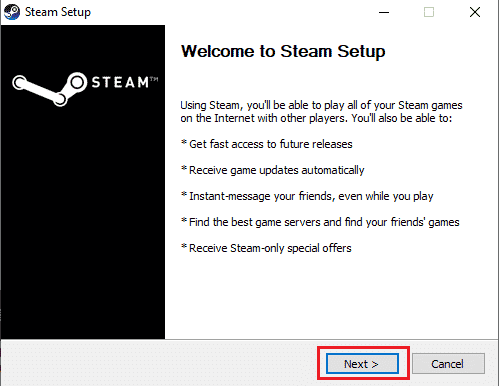
24. İstediğiniz dili seçin ve İleri'ye tıklayın.
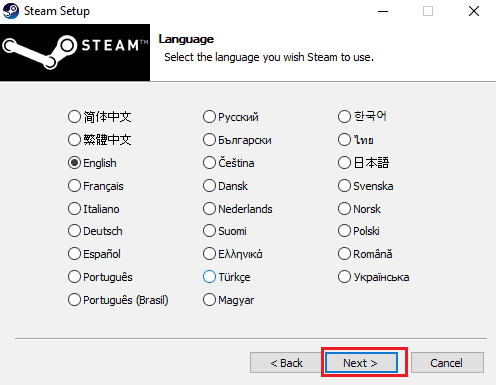
25. Ardından, Yükle'ye tıklayın.
Not: Uygulamanın belirtilen varsayılan klasöre yüklenmesini istemiyorsanız, Gözat seçeneğine tıklayarak istediğiniz hedef klasörü seçin.
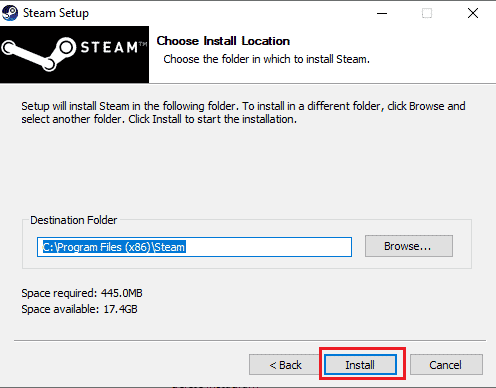
26. Steam istemcisinin yüklenmesini bekleyin ve Bitir'e tıklayın.
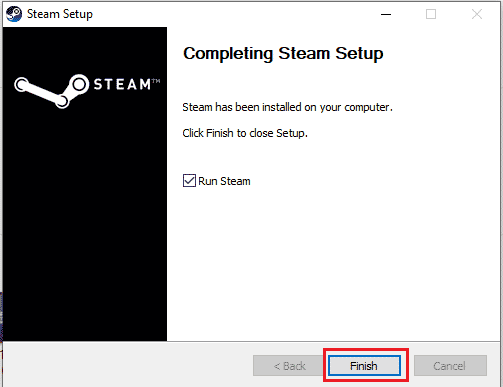
27. Kurulum tamamlandıktan sonra Steam kimlik bilgilerinizle oturum açın.
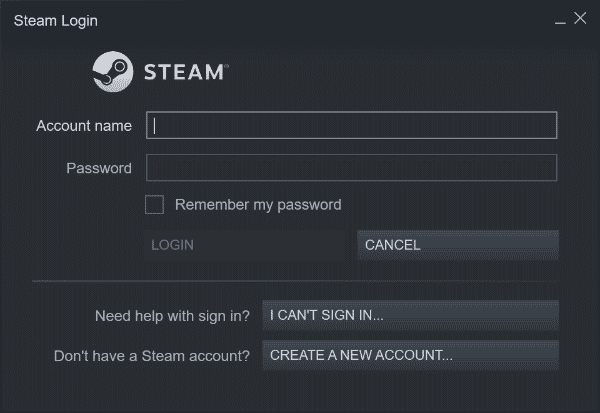
28. Steamapps klasörünü varsayılan konum yoluna yapıştırın.
C:\Program Dosyaları (x86)\Steam\SteamLibrary
Not : Oyunları indirdiğiniz yere göre konum değişebilir.
Ayrıca Okuyun: Steam'in Çökmeye Devam Etmesini Düzeltin
Yöntem 7: Steam Web Sürümünü Kullanın
Bazen, Steam istemcisinin kendisindeki sorunlar nedeniyle, 26 numaralı buhar hatası oluşur. Bu, uygun bir Web Tarayıcı üzerinden Steam'e erişilerek çözülebilir. Kullanıcılar, Steam'in Web sürümüyle başarılı olduklarını bildirdiler. Web sürümünü kullanmak için Steam web sitesini ziyaret edin ve hesabınızda oturum açın.
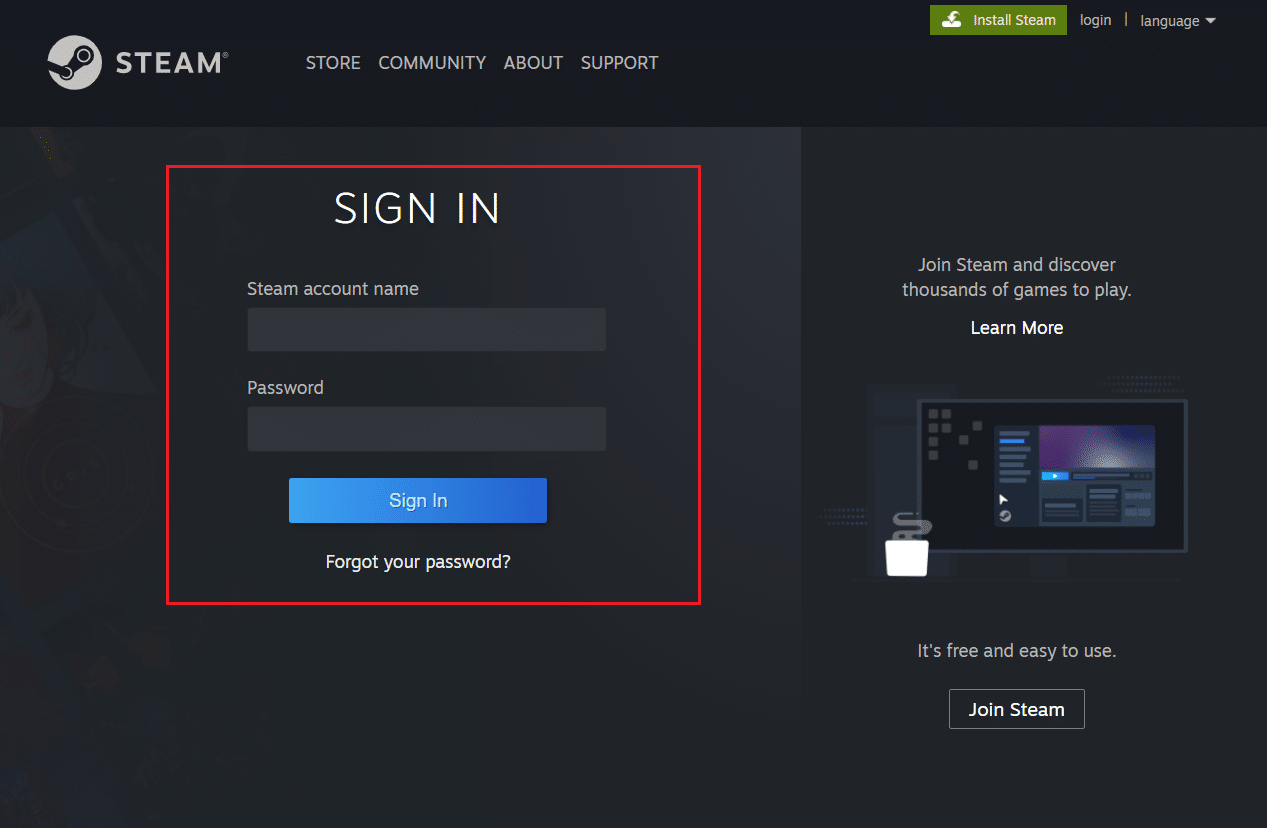
Yöntem 8: Steam Desteğini Deneyin
Çözümlerin hiçbiri sizin için işe yaramadıysa, Steam destek ile iletişime geçmeyi deneyebilirsiniz. Çözülmesi zor bir sorunla uğraşıyorsanız Steam desteği size yardımcı olabilir.
1. Steam uygulamasını açın.
2. Sol üst köşede bulunan Yardım menüsüne tıklayın ve Steam Destek seçeneğine tıklayın.
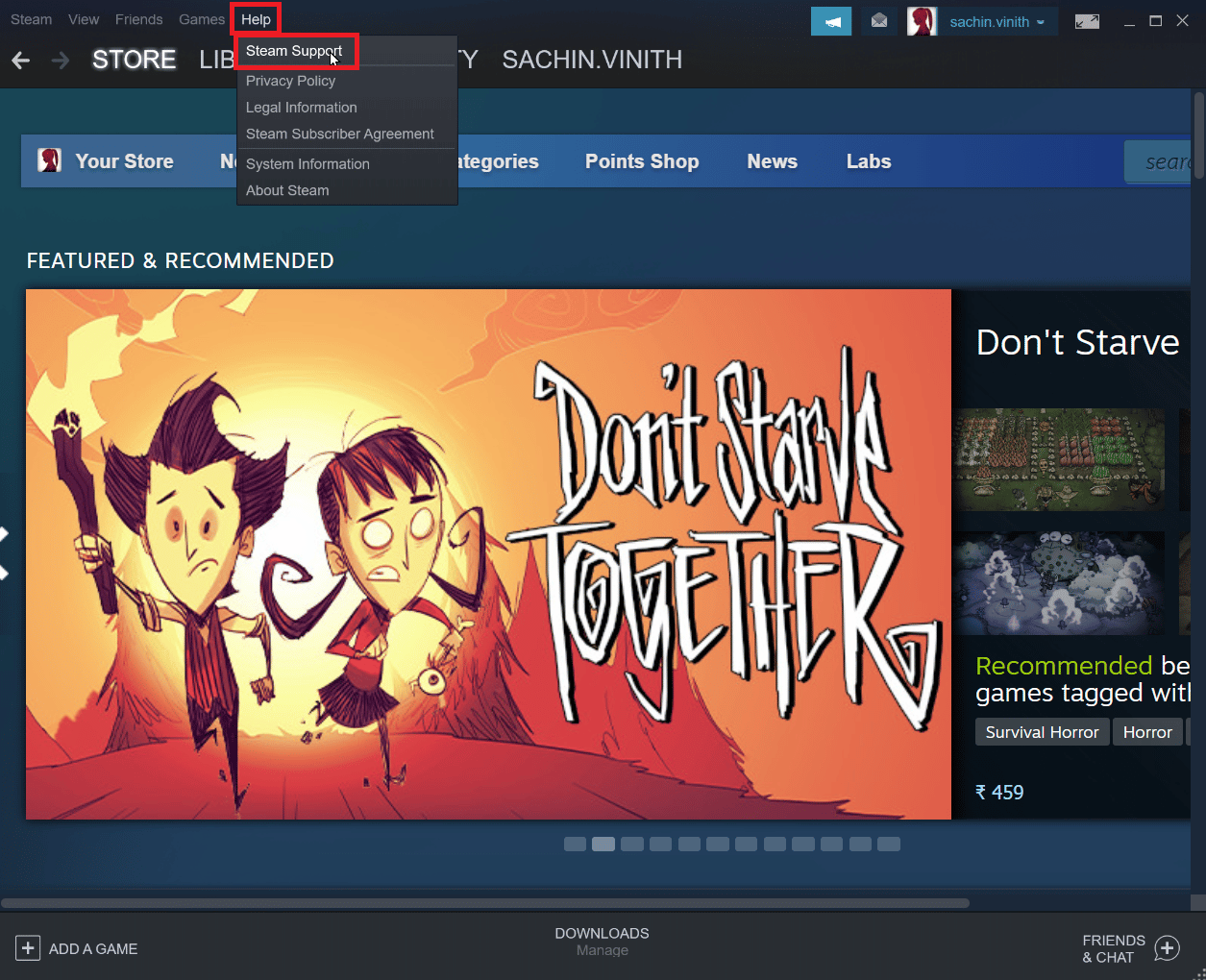
3. Steam sorunlarına yardımcı olan yeni bir sayfa görüntülenecektir.
4. Şimdi Steam istemcisini aşağı kaydırın ve Takas, Hediye, Pazar ve Steam Puanları'na tıklayın.
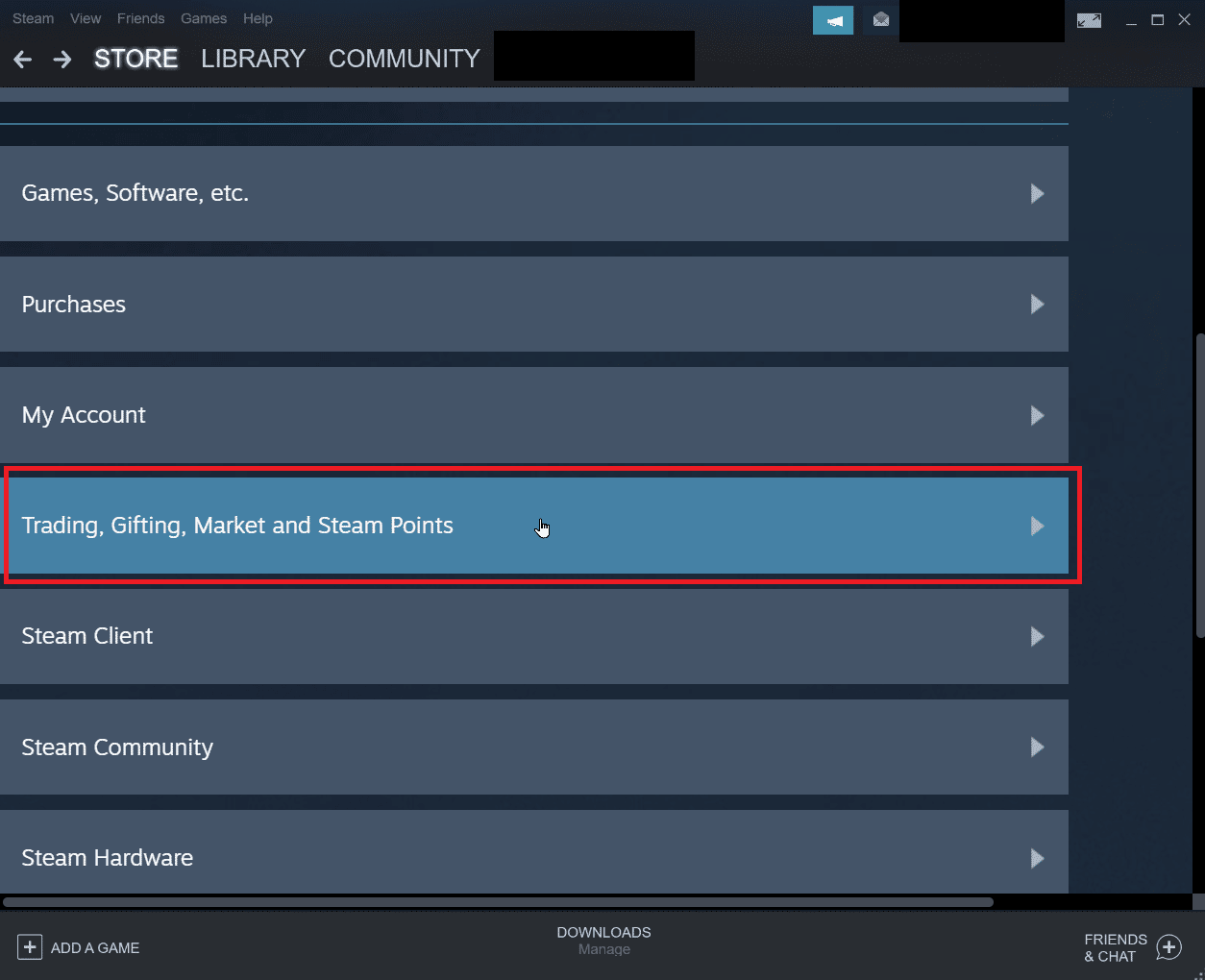
5. Sonraki sayfada Ticaret'e tıklayın.
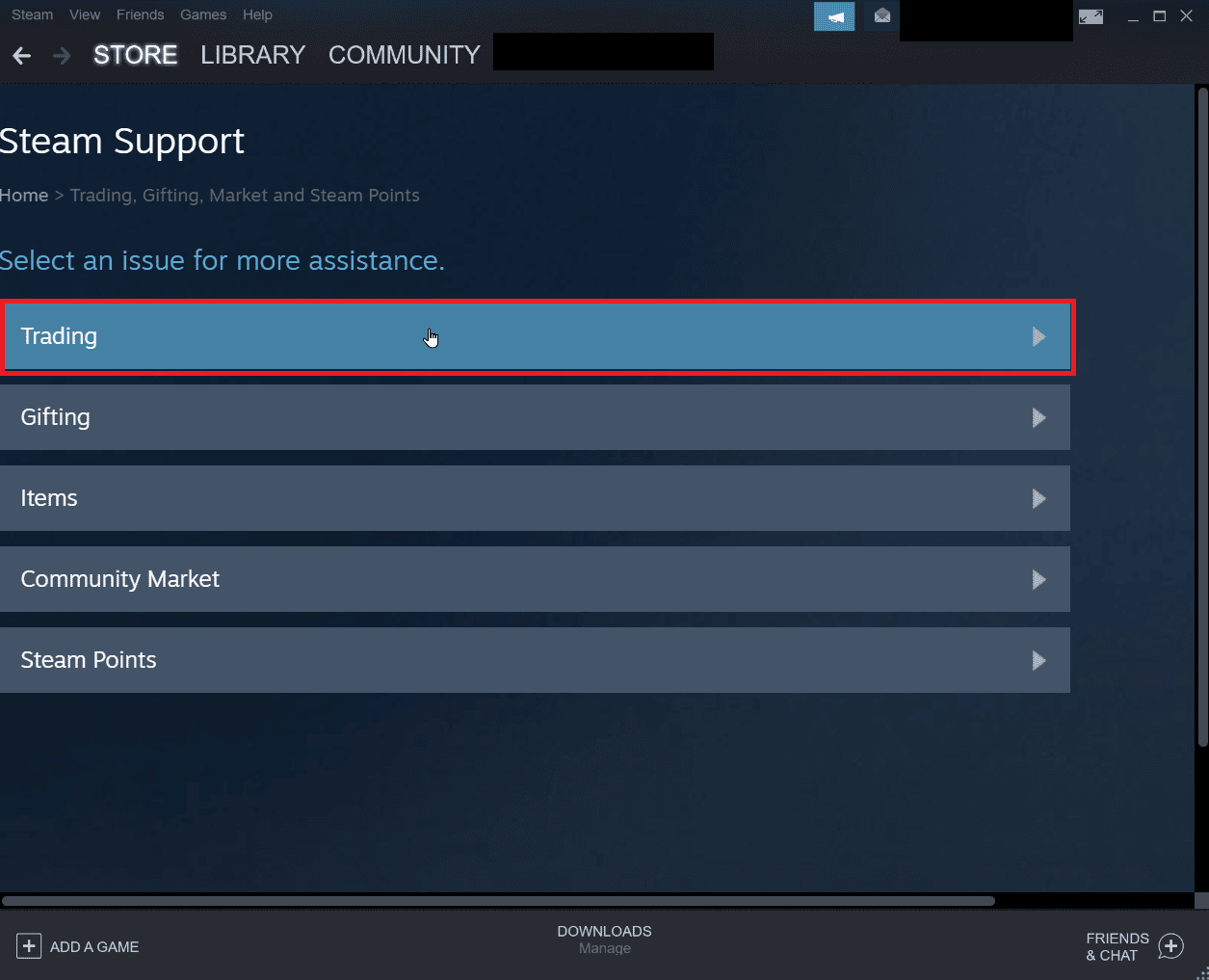
6. İşlem yapamıyorum seçeneğine tıklayın.
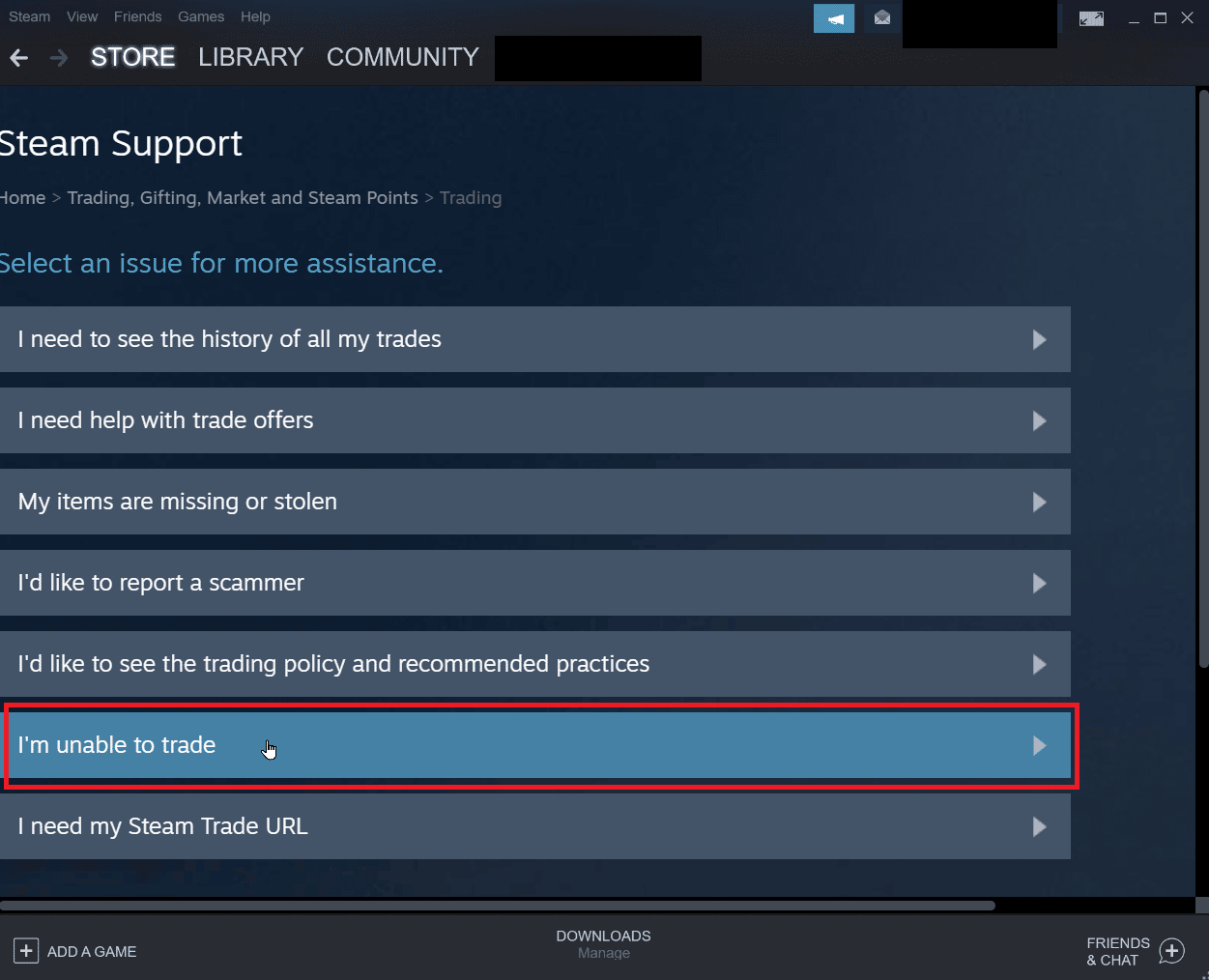
7. Son olarak Steam desteğe Ulaşın seçeneğine tıklayın.
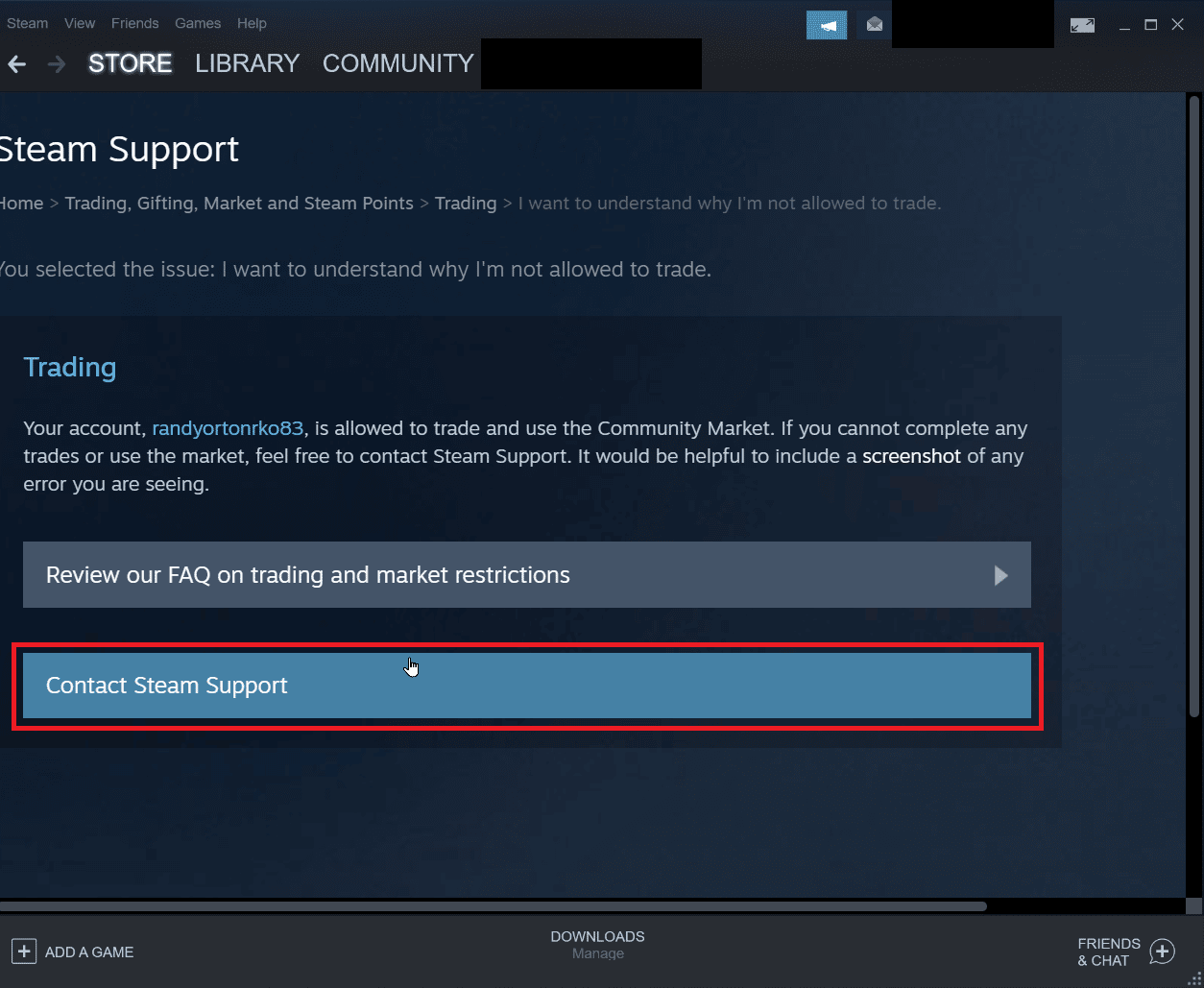
8. Kutuya sorun ayrıntılarını girin ve bir rapor göndermek için gönder'e tıklayın.
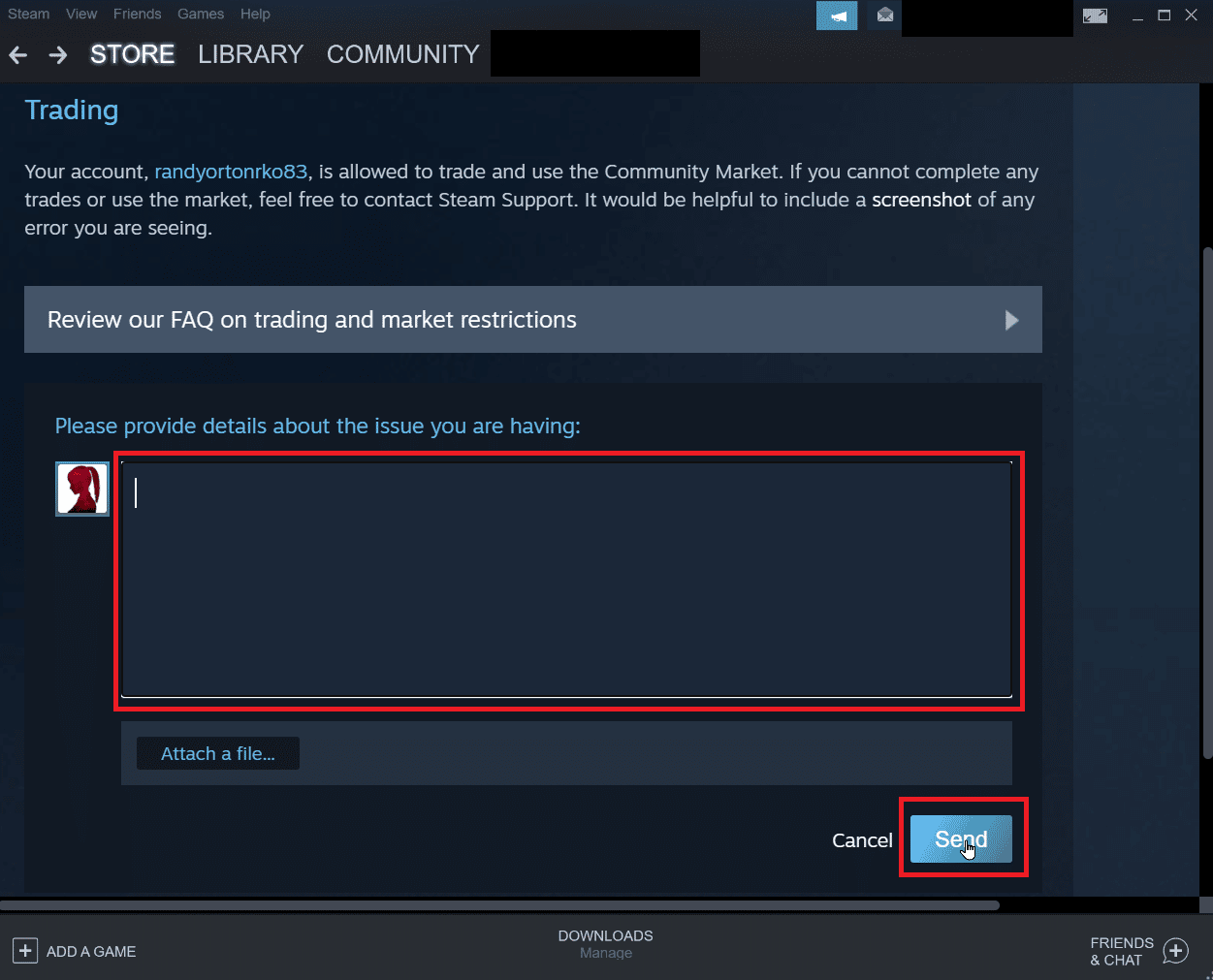
Sık Sorulan Sorular (SSS)
S1. Steam'den takas tekliflerini neden kabul edemiyorum?
Ans. Takas tekliflerini kabul edememenizin çeşitli nedenleri vardır. En yaygın neden, Steam Guard'ın devre dışı bırakılması , envanterin dolu olması veya kabul edilen bir takasın iptal edilmesi vb.
S2. Takas kabul edilirken oluşan bir Hata nasıl düzeltilir?
Ans. İstemciye yeniden giriş yaparak steam'deki hatayı düzeltebilirsiniz, ayrıca sorunu çözmek için yukarıdaki çözümlerimizi takip edebilirsiniz.
S3. Steam'de takas yapmak için neden 7 gün beklemem gerekiyor?
Ans. Her durumda, bir ticaret iptal edildiyse veya bir ticaret size hatalara neden olduysa. Steam, korsanların ticareti engellemesini önleyen bekleme süresini otomatik olarak etkinleştirir. Yani bu 7 günlük bekleme süresi durdurulamaz.
S4. Steam özelliklerine erişmek için neden para ödemem gerekiyor?
Ans. Bazı topluluk özelliklerini etkinleştirmek için bir Steam hesabından minimum 5$ harcanması gerekir. Bu, kötü niyetli spam, kimlik avı ve dolandırıcılığın yeniden üretilmesini önleyecektir.
Önerilen:
- Roblox Heroes Ultimatum Kodları: Şimdi Kullan
- Windows 10'da Steam Hatası 53'ü Düzeltin
- Steam'in Otomatik Güncellemeyi Devre Dışı Bırakması Nasıl Yapılır?
- Windows 10'da Steam Hata Kodu 51'i Düzeltin
Steam Hatası 26'nın nasıl giderileceğine ilişkin yukarıdaki makalenin size yardımcı olduğunu ve sorunu çözebildiğinizi umuyoruz. Yöntemlerden hangisinin sizin için işe yaradığını yorum bölümünde bize bildirin. Ayrıca, herhangi bir makale ile ilgili soru veya önerilerinizi bize iletmeyi unutmayın.
